Page 1
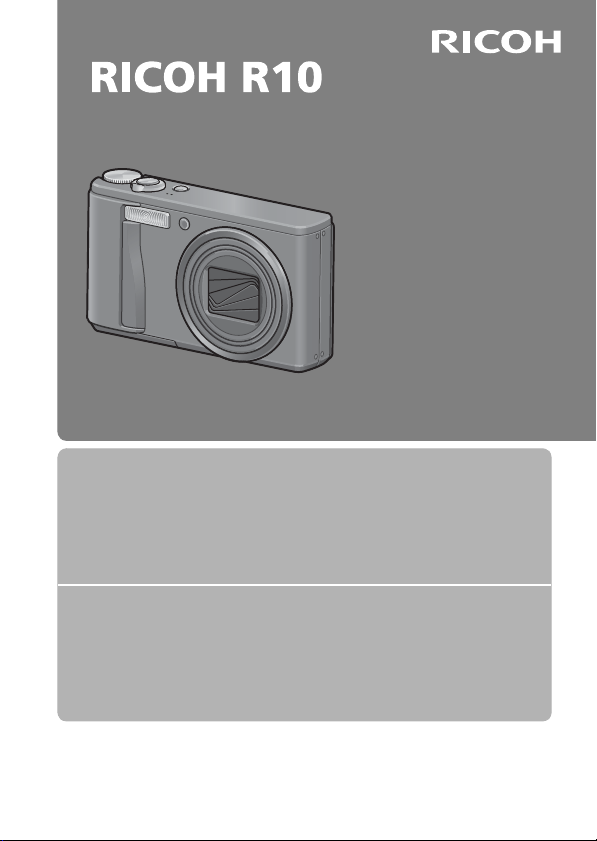
Mode d’emploi de l’appareil photo
Le numéro de série de ce
produit est gravé sous
l’appareil photo.
Fonctionnement de base
Si vous utilisez l’appareil pour la première fois, lisez d’abord cette
section.
Cette section fournit une présentation de base de la mise sous tension de
l’appareil et de la prise et de la lecture de photos.
Opérations avancées
Lisez cette section pour en savoir plus sur les différentes fonctions de
l’appareil photo.
Cette section fournit des informations plus détaillées sur les fonctions
utilisées pour la prise et la lecture de photos, ainsi que des informations sur
les réglages personnalisés, l’impression des photos et l’utilisation de
l’appareil photo avec un ordinateur.
La batterie rechargeable doit être chargée avant usage.
La batterie n’est pas chargée lors de l’achat.
Page 2
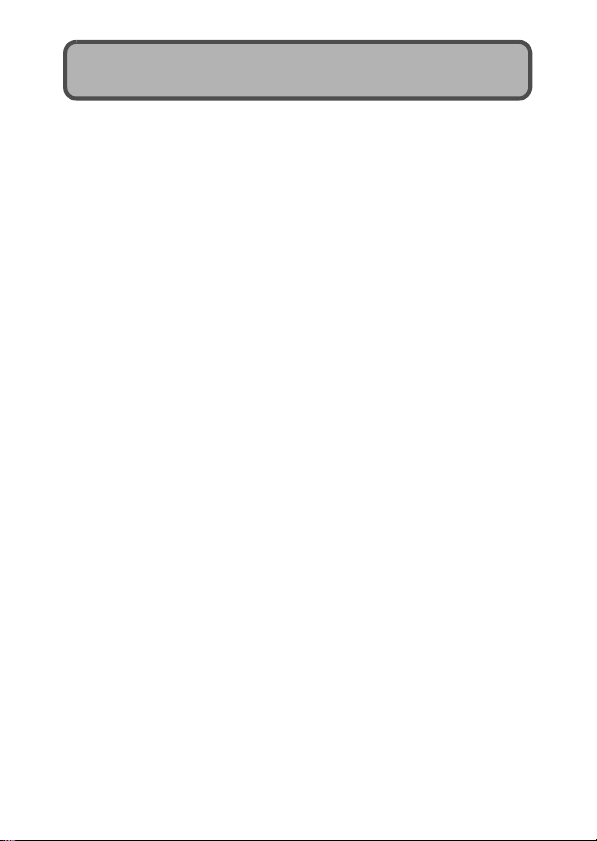
Préface
Le présent mode d’emploi contient des informations sur le mode de
fonctionnement des fonctions de prise de vue et de lecture de c e produit, ainsi que
des conseils pratiques sur son utilisation. Pour exploiter pleinement les fonctions
de ce produit, nous vous invitons à lire attentivement le présent manuel dans son
intégralité avant toute utilisation. Veillez à conserver ce manuel à portée de main,
de manière à pouvoir le consulter facilement en cas de besoin.
Mesures de sécurité Pour une bonne utilisation de votre appareil, lisez attentivement les
Prises de vue d’essai Avant toute utilisation de votre appareil photo numérique, veillez à effectuer
Droit d’auteur
Exemptions de responsabilité
La garantie Cet appareil est produit selon des normes locales et la garantie n’est valable
Interférences électriques Si vous placez votre appareil photo à proximité d’un autre appareil
Il est strictement interdit de reproduire tout ou partie du présent document sans l’autorisation écrite expresse
de Ricoh.
© 2008 RICOH CO., LTD. Tous droits réservés.
Le contenu du présent document pourra être modifié à l’avenir sans préavis.
Le présent manuel a été conçu avec toute la rigueur qui s’impose quant à son contenu; cependant, si vous
avez une question ou si vous découvrez une erreur ou s’il manque une description, etc., nous vous invitons
à vous reporter à la fin du manuel et à nous contacter aux coordon nées figurant à cet endroit.
Microsoft, MS, Windows, et Windows Vista sont des marques déposées de Microsoft US, aux Etats-Unis et
dans d’autres pays.
Macintosh, Power Macintosh et Mac OS sont des marques déposées de A pple Inc. aux Etats-Unis et dans
d’autres pays.
Adobe et Adobe Acrobat sont des m arques d’Adobe Systems Incorporated.
La raison sociale de la société ainsi que la dénomination des produits sont des marques commerciales et
marques déposées de chacune des sociétés.
mesures de sécurité.
des prises de vues d’essai afin de vous assurer que l’enregistrement
s’effectue normalement.
Toute reproduction ou modification de matériel protégé par un droit d’auteur, tel
que des liv res, des magazines et de la musique, est interdite, sou s réserve de
l’autorisation de l’auteur, excepté à des fins d’utilisations limitées, notamment
pour un usage personnel, domestiq ue ou tout autre usage si milaire.
Ricoh Co., Ltd. n’endosse en aucun cas la responsabilité des échecs
d’enregistrement ou de lecture causés par un dysfonctionnement de ce produit.
que dans le pays d’achat.
En cas de dysfonctionnement ou de panne de votre appareil alors que vous
vous trouvez à l’étranger, aucun service après-vente ne sera assuré sur
place et les éventuelles réparations resteront à votre charge.
électronique, il se peut que les interférences se produisant endommagent
les appareils. Plus particulièrement, si vous placez votre appareil à
proximité d’un poste de télévision ou de radio, il se peut que de l’électricité
statique apparaisse. Dans ce cas, veuillez suivre la procédure suivante.
• Eloignez l’appareil photo autant que possible du poste de télévision ou
de radio.
• Modifiez l’orientation de l’antenne du poste de télévision ou de radio.
• Branchez l’appareil dans une autre prise de courant que celle de
l’appareil émetteur.
Ricoh Co., Ltd.
Page 3
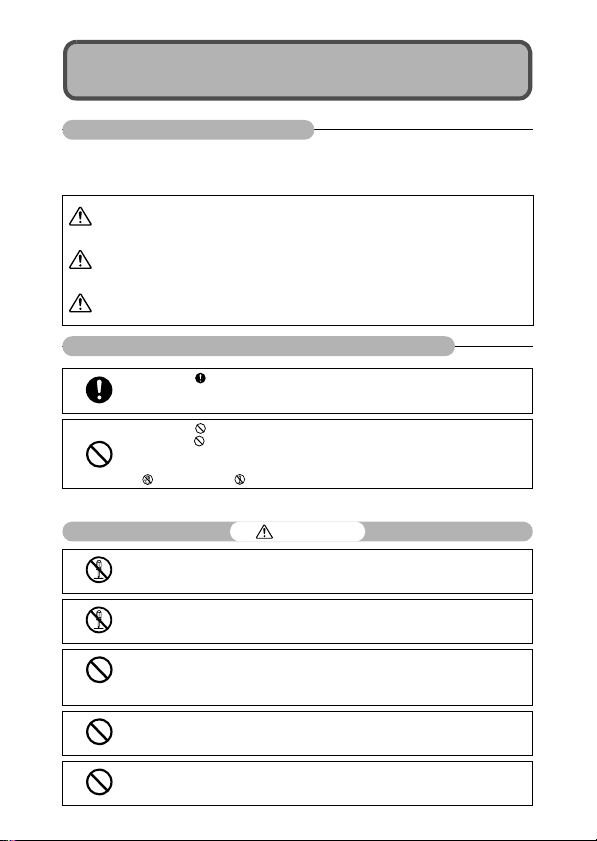
Consignes de sécurité
Symboles d’avertissement
Divers symboles sont utilisés tout au long de ce manuel et sur le produit luimême pour prévenir tout risque de blessure ou de dommage aux biens. Ces
symboles et leur signification sont détaillés ci-dessous.
Ce symbole signale des dangers qui peuvent entraîner rapidement la mort
Danger
Avertissement
Attention
Exemples de signalisation d’avertissement
Le symbole vous signale des actions qui doivent être effectuées.
Le symbole vous signale des actions interdites.
Le symbole peut être combiné avec d’autres pour indiquer qu’une action spécifique est
interdite.
Exemples
Prenez les précautions indiquées ci-dessous pour utiliser ce matériel en toute sécurité.
Ne tentez pas de démonter, de réparer ou de modifier vous-même l’appareil. Les
Ne tentez pas de démonter, de modifier ou de souder vous-même la batterie.
ou des blessures corporelles sérieuses si les instructions correspondantes
ne sont pas ou sont mal suivies.
Ce symbole signale des dangers qui peuvent entraîner la mort ou des
blessures corporelles sérieuses si les instructions correspondantes ne sont
pas ou sont mal suivies.
Ce symbole signale des dangers qui peuvent entraîner des blessures
corporelles ou des dommages aux biens si les instructions correspondantes
ne sont pas ou sont mal suivies.
Ne pas toucher Ne pas démonter
Danger
circuits à haute tension de l’appareil vous font courir un risque de choc électrique.
Ne jetez pas la batterie au feu, ne la chauffez pas, ne la stockez pas dans des endroits
où la température est élevée (par exemple près d’un feu ou à l’in térieur d’une voiture),
et ne la jetez pas n’importe où. Veillez également à ne pas mouiller la batterie, à ne pas
la jeter dans l’eau ou dans la mer.
N’essayez pas de percer la batterie ou de la compresser. Veillez à ne pas faire tomber
la batterie ni à lui faire subir de choc important.
N’utilisez pas de batterie visiblement endommagée ou déformée.
1
Page 4
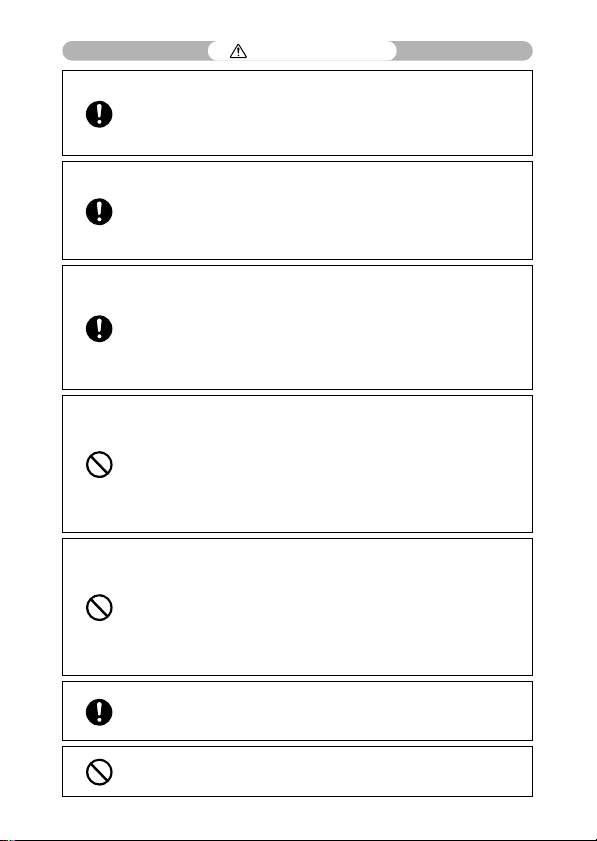
Avertissement
En cas d’anomalies telles que de la fumée ou des odeurs inhabituelles, mettez
l’appareil immédiatement hors tension. Retirez la batterie dès que possible, en prenant
soin d’éviter tout choc électrique ou brûlure. Si vous alimentez l’appareil via le secteur,
veillez à débrancher le cordon d’alimentati on de la prise secteur pour éviter tout
incendie ou choc électrique. Arrêtez d’utiliser l’appareil dès qu’il présente de tels signes
de défaillance. Contactez le centre de service après-vente dès que possible.
Mettez l’appareil immédiatement hors tension s’il entre en contact avec un objet
métallique, de l’eau, du liquide ou si tout autre objet pénètre à l’intérieur de l’appareil.
Retirez la batter ie et la carte mémoir e dès que possible en pr enant soin d’éviter to ut choc
électrique ou brûlur e. Si vous alimentez l’appareil via le secte ur, veillez à débrancher le
cordon d’alimen tation de la prise secteur pour év iter tout incendie ou choc électr ique.
Arrêtez d’utiliser l’appareil dès qu’il présente de tels signes de dysfonctionnement.
Contactez le centr e de service après-vente dès que possible.
Si l’écran d’affichage des photos est endommagé, évitez tout contact avec les cristaux
liquides qu’il contient. Suivez les mesures d’urgence suivantes si besoin :
• PEAU : Si des cristaux liquides entrent en contact avec la peau, essuyez et rincez la
zone affectée à grande eau, puis lavez-la au savon.
• YEUX : Si des cristaux liquides pénètrent dans les yeux, lavez-les à l’eau propre
pendant au moins 15 minutes et consultez immédiatement un médecin.
• INGESTION : Si des cristaux liquides sont ingérés, rincez la bouche à grande eau. Il
faut ensuite boire de l’eau en grande quantité et se faire vomir. Consultez
immédiatement un médecin.
Pour empêcher toute fuite, surchauffe, ignition ou explosion de la batterie, prenez les
précautions suivantes :
• Utilisez uniquement la batterie recommandée pour cet appareil.
• Ne transportez pas ou ne stockez pas la batterie avec des objets métalliques, par
exemple des stylos à bille métalliques, des colliers, des pièces de monnaie, des
broches, etc.
• Ne placez pas l a batterie dans un four à micro-ondes ou un conteneur à haute press ion.
•
Si vous cons tatez une fuite de liquide de batter ie ou une odeur inhabi tuelle, un change ment de
couleur, etc. en cours d’utilisation ou pendant la charge, retirez immédiatement la batterie de
l’apparei l ou du chargeur et rangez-la dans un e ndroit à l’abri de toute source de f lammes.
Pour empêcher toute ignition, électrocution ou explosion de la batterie pendant la
charge, prenez les précautions suivantes :
• N’alimentez l’appareil qu’à la tension indiquée. Evitez également d’utiliser des
adaptateurs multi-supports et des cordons prolongateurs.
• Faites attention de ne pas endommager ni d’entortiller les cordons d’alimentation. Ne
placez pas d’objet lourd sur les cordons d’alimentation, ne le tirez pas et ne le pliez pas
de façon excessive.
• Ne branchez ou ne débranchez pas le cordon d’alimentation avec les mains mouillées.
Pour débrancher un cordon d’alimentation, attrapez-le toujours par sa fiche.
• Ne couvrez pas l’appareil pendant la charge.
Ne laissez pas la batterie et la carte mémoire SD utilisées dans cet appareil à portée
des enfants, afin d’éviter tout risque d’ingestion accidentelle. L’ingestion des fluides de
batterie est extrêmement dangereuse pour l’être humain. En cas d’ingestion,
recherchez immédiatement une aide médicale.
Conservez l’appareil hors de portée des enfants.
2
Page 5
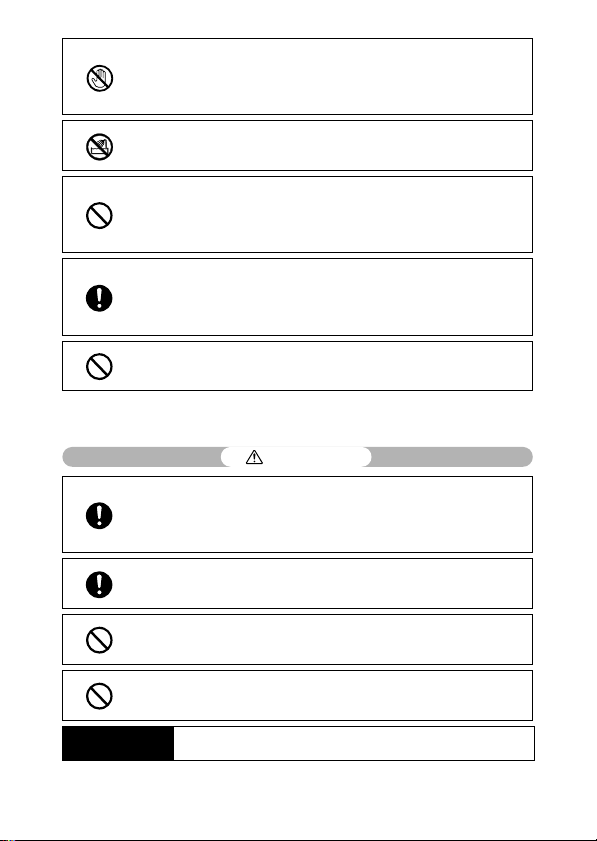
Si le mécanisme interne de l’appareil est exposé suite à un choc ou autre type de
dommage, ne touchez aucun composant interne. Les circuits à haute tension de
l’appareil peuvent causer des chocs électriques. Retirez la batterie dès que possible,
en prenant soin d’éviter tout choc électrique ou brûlure. Apportez l’appareil au
revendeur ou au service après vente le plus proche s’il est endommagé.
N’utilisez pas l’appareil dans un endroit humide car vous risqueriez de provoquer un
incendie ou de subir une décharge électrique.
N’utilisez pas l’appareil à proximité de gaz inflammables, d’essence, de benzène, de
solvant ou de substances du même type pour éviter tout risque d’explosion, d’incendie
ou de brûlure.
N’utilisez pas l’appareil dans des lieux où son usage est limité ou interdit afin d’éviter
tout risque de catastrophe ou d’accident.
Essuyez la poussière qui s’accumule sur la prise d’alimentation électrique de l’appareil
afin d’éviter tout risque d’incendie.
Branchez uniquement l’adaptateur secteur spécifié dans des prises de courant
domestique. Tout autre adaptateur présente un risque d’incendie, de choc électrique
ou de blessure.
Pour éviter les risques d’incendie, de choc électrique ou de blessure, n’utilisez pas le
chargeur de batterie ni l’adaptateur secteur avec les transformateurs électroniques
disponibles dans le commerce lorsque vous voyagez à l’étranger.
Prenez les précaut ions indiquées ci-dessous pour utilis er ce matériel en toute
sécurité.
Attention
Tout contact avec du liquide s’échappant d’une batterie peut entraîner des brûlures. Si
une partie du corps entre en contact avec une batterie endommagée, lavez
immédiatement la zone à grande eau. (N’utilisez pas de savon.)
Si une batterie commence à fuir, retirez-la immédiatement de l’appareil et essuyez
soigneusement le logement de la batterie avant d’en installer une autre.
Branchez les cordons d’alimentation fermement dans la prise secteur. Un cordon mal
branché peut causer un incendie.
Ne laissez pas l’appareil prendre l’eau ou se mouiller. Ne l’utilisez pas non plus avec
les mains mouillées. Dans les deux cas, vous risquez de subir une décharge
électrique.
Ne dirigez pas le flash vers le conducteur d’un véhicule, car cela risquerait de lui faire
perdre le contrôle de son véhicule et pourrait entraîner un accident.
Consignes de sécurité
relatives aux accessoires
Avant d’utiliser un produit optionnel, lisez attentivement les instructions fournies
avec ce produit.
3
Page 6
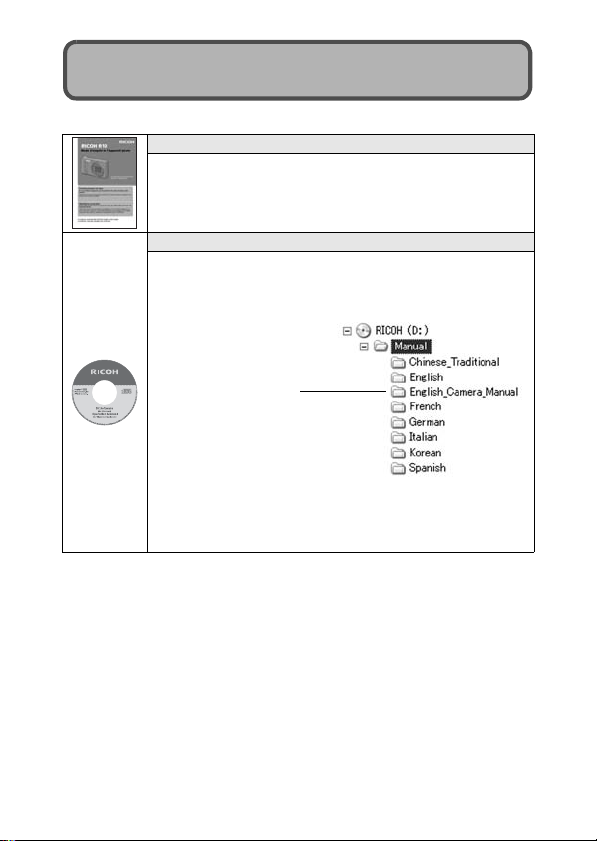
Utilisation des manuels
Les deux manuels suivants sont fournis avec votre RICOH R10.
“Mode d’emploi de l’appareil photo” (le présent livret)
Ce mode d’emploi décrit l’usage et les fonctions de l’appareil
photo. Il décrit également la marche à suivre pour installer le
logiciel fourni sur votre ordinateur.
* Le “Mode d’emploi de l’appareil photo” (Édition anglaise) est
disponible sous forme de fichier PDF sur le CD-ROM fourni.
“Mode d’emploi du logiciel” (le fichier PDF)
Le “Mode d’emploi du log iciel” est disponible dans les dossiers
suivants du CD-ROM fourni.
Ce mode d’emploi décrit la marche à suivre pour télécharger
des photos de l’appareil à votre ordinateur.
“Mode d’emploi de
l’appareil photo” (Édition
anglaise) (fichier PDF)
Un “Mode d’emploi du
logiciel” se trouve dans le
dossier correspondant à
chaque langue.
Pour copier le Mode d’emploi sur votre disque dur, copiez le
fichier PDF du dossier correspondant directement sur votre
disque dur.
L’appareil photo est fourni avec le logiciel Irodio Photo & Video Studio qui vous
permet d’afficher et d’éditer les photos sur votre ordinateur. Pour en savoir plus
sur la marche à suivre pour utiliser Irodio Photo & Video Studio, lisez l’aide
affichée.
Pour en savoir plus sur Irodio Photo & Video Studio, contactez le centre
d’assistance client ci-dessous.
Amérique du Nord (USA) TÉL : (
Europe
Royaume-Uni, Allemagne, France et Espagne
Autres pays: TÉL : +44-1489-564-764
Asie TÉL : +63-2-438-0090
Chine TÉL : +86-21-5385-3786
Heures d’ouverture : De 9.00 heures à 17.00 heures
TÉL : (
Appel gratuit
:
Appel gratuit
)+1-800-458-4029
)+800-1532-4865
4
Page 7
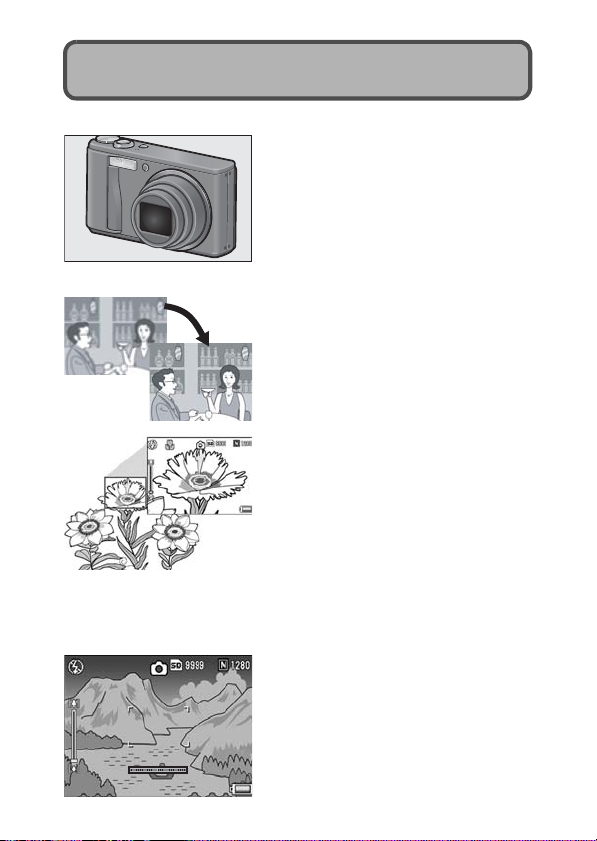
Caractéristiques principales
Il est possible que les illustrations figurant dans ce manuel diffèrent du produit réel.
Equipé d’un objectif grand angle et
zoom 7,1×
Cet appareil très compact possède un
objectif grand angle combiné à un zoom
optique 7,1×, adapté à un large éventail de
prises de vue (28-200 mm*). Cet objectif
peut être utilisé pour prendre des photos
dans diverses situations d’intérieur et
d’extérieur.
*Equivalent à la focale des appareils 35 mm
La fonction de correction du bougé
réduit le flou (P.106)
L’appareil est équipé d’une fonction de
correction du bougé qui vous permet de
prendre des photos plus nettes et réduire le
flou même à l’intérieur, la nuit ou d’autres
situations dans lesquelles un bougé de
l’appareil peut se produire.
Prise de vue macro à 1 cm (P.39) et prise de
vue rapprochée au flash à 25 cm
(Téléobjectif) ou à 20 cm (Grand angle) (P.41)
L’appareil photo est équipé de fonctions de
prise de vue rapprochée qui vous permettent
de prendre des images à une distance de
l’objectif au sujet de 1 cm pour le grandangle et de 25 cm pour le téléobjectif.
De plus, le flash prend en charge des
distances de 20 cm seulement pour le
grand-angle et de 25 cm pour le téléobjectif
et vous permet de prendre des
macrophotos toujours nettes, même par
faible luminosité ambiante.
Fonction de niveau électronique pour aider
à conserver le niveau de l’image (P.62)
Cet appareil est équipé d’une fonction de
niveau électronique servant à conserver le
niveau de l’image lorsque vous photographiez
des scènes ou des bâtiments. L’appareil
utilise un indicateur de niveau qui s’affiche sur
l’écran d’affichage des photos et un son de
détection de niveau qui vous indique si
l’image est droite.
5
Page 8
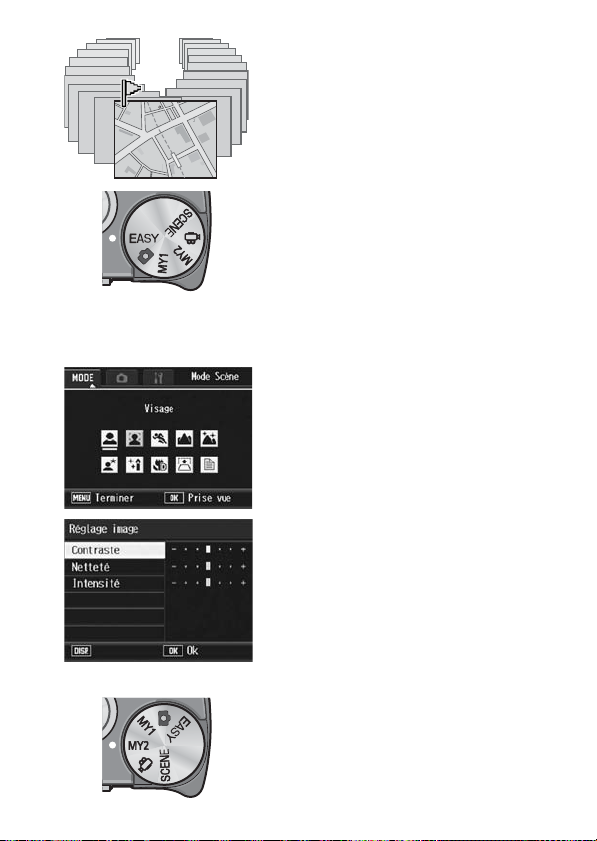
La fonction indicateur permet d’afficher
rapidement les photos spécifiées (P.123)
Enregistrez vos fichiers image favoris, ou
ceux que vous considérez comme utiles, par
exemple un horaire de train ou une carte, en
les affectant à la fonction indicateur. Il vous
suffit alors d’appuyer sur la touche Fn
(Fonction) pour afficher ces fichiers
rapidement et à tout moment.
Mode prise de vue Easy pour des prises de
vue fiables, même pour les débutants (P.43)
En mode prise de vue Easy, vous réglez [Qlté
image/Taille] et d’autres fonctions
essentielles. Grâce à ce mode, les débutants
sont en mesure d’utiliser leur appareil sans
avoir à se soucier des réglages. Ce mode se
révèle utile lorsque l’appareil est utilisé par
plusieurs membres d’une famille, ou quand
vous demandez à quelqu’un de vous
photographier, en vacances par exemple.
Le mode Reconnaissance du visage
permet une prise de vue optimale du
visage du sujet (P.45)
L’appareil photo effectue une mise au point
automatique sur le visage du sujet et
détermine les réglages optimaux pour
l’exposition et la balance des blancs.
Différentes fonctions de réglage de
l’image (P.93)
Vous pouvez régler l’appareil pour créer
des images noir et blanc ou sépia, et
même, grâce à la fonction [Niv. Auto], pour
corriger automatiquement les tonalités
d’une image quand vous effectuez des
prises de vue avec un contraste élevé.
Annuler
6
Grâce à [Rég. perso.], vous avez le choix
de personnaliser les réglages de contraste,
de netteté et de densité des couleurs.
Personnalisez facilement vos réglages
de prise de vue favoris avec le mode
Mes réglages (P.44)
Vous pouvez personnaliser deux groupes
de réglages, puis tourner le sélecteur de
mode sur MY1 ou MY2 pour photographier
avec ces réglages mémorisés.
Page 9
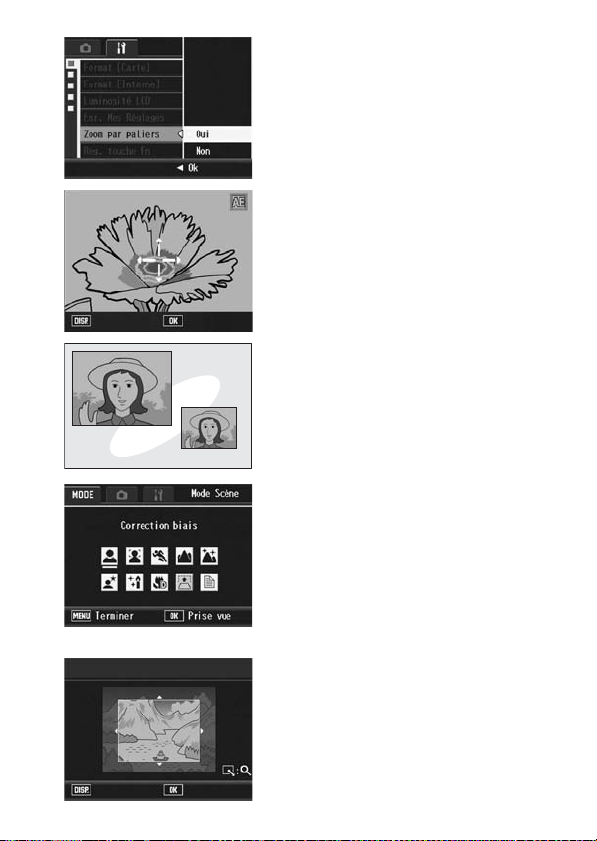
Choisir Ok
3648×2736
Découper
1280 (1M)
ExécuterAnnuler
Une manette de zoom et une fonction de
zoom par pal iers qui vous permette nt de
changer la vitesse du zoom (P.37, 161)
Vous pouvez utiliser la manette de zoom
pour basculer entre deux vitesses de zoom
ou utiliser la fonction de zoom par paliers
pour définir une longueur de focale fixe.
La fonction de décalage de cible AF/AE
vous permet de verrouiller AF et AE sur
l’emplacement de votre choix (P.69, 73)
Cette fonction vous permet de décaler puis
de verrouiller les cibles AF et AE lors de la
prise de vue en appuyant sur une touche,
sans déplacer l’appareil.
Utilisez la fonction d’enregistrement en
deux tailles pour prendre une photo en
deux tailles différentes (P.101)
À chaque fois que vous prenez une photo
avec cette fonction, vous pouvez
enregistrer en même temps la photo à sa
taille originale ainsi qu’un sous-fichier plus
petit.
Le mode Correction d’obliquité aide à
redresser les images inclinées (P.46)
En mode Correction d’obliquité, un objet
rectangulaire photographié de travers peut
être redressé afin qu’il paraisse avoir été
photographié de face. Avec la simple
pression d’une touche, vous pouvez
redresser les images inclinées d’objets
comme un tableau de message, un écran
d’affichage ou une carte de visite.
Corrigez facilement vos photos à l’aide
de l’appareil (P.127, 129, 132)
Après avoir pris une photo, vous pouvez
rogner une partie de l’image (découper),
régler automatiquement la luminosité
(compensation niveau) ou ajuster les
tonalités (compensation balance des
blancs). L’image corrigée est enregistrée
en tant que nouveau fichier.
7
Page 10
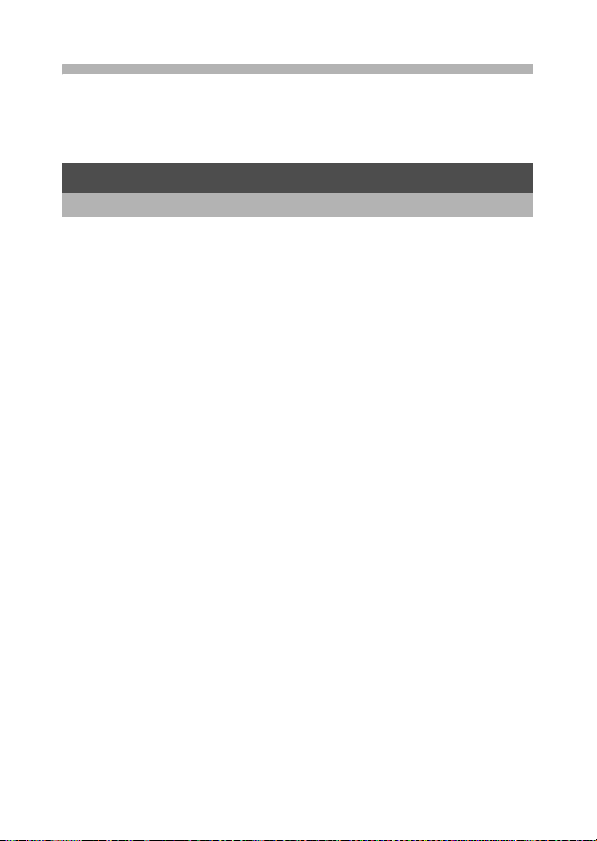
Table des matières
Consignes de sécurité................................................................... 1
Utilisation des manuels ................................................................. 4
Caractéristiques principales .......................................................... 5
Table des matières........................................................................ 8
Fonctionnement de base 13
Si vous utilisez l’appareil pour la première fois, lisez d’abord cette section.
Vérification du contenu de l’emballage........................................ 14
Éléments vendus séparément ................................................................16
Nomenclature de l’appareil.......................................................... 17
Mode d’utilisation du Sélecteur de mode .................................... 19
Écran d’affichage des photos ...................................................... 20
Préparatifs ................................................................................... 24
Sur la batterie..........................................................................................24
Carte mémoire SD (disponible dans le commerce) ................................25
Chargement de la batterie rechargeable ................................................27
Insertion de la batterie rechargeable et de la carte mémoire SD............28
Mise sous/hors tension ...........................................................................30
Choix de la langue ..................................................................................31
Réglage de la date et de l’heure .............................................................32
Prise de vues basique ................................................................. 33
Tenue de l’appareil photo .......................................................................33
Prise de vue en mode Prise de vue auto ................................................35
Utilisation de la fonction Zoom................................................................37
Prises de vue rapprochées (Mode Macro) ..............................................39
Utilisation du Flash..................................................................................41
Prise de vue en mode Prise de vue Easy ...............................................43
Prise de vue en mode Mes Réglages .....................................................44
Prise de vue avec configuration optimale en fonction des conditions
de prise de vue ...................................................................................45
t Utilisation du retardateur.....................................................................51
Lecture des photos...................................................................... 52
Visualisation de vos photos ....................................................................52
Lecture liste (Affichage mosaïque) .........................................................54
Images agrandies ................................................................................... 55
Suppression des fichiers ............................................................. 56
Suppression d’un fichier..........................................................................56
Suppression de tous les fichiers .............................................................57
Suppression de plusieurs fichiers à la fois..............................................57
Modification de l’affichage avec la touche DISP. ........................ 60
À propos du niveau électronique ............................................................62
Histogramme...........................................................................................64
8
Page 11
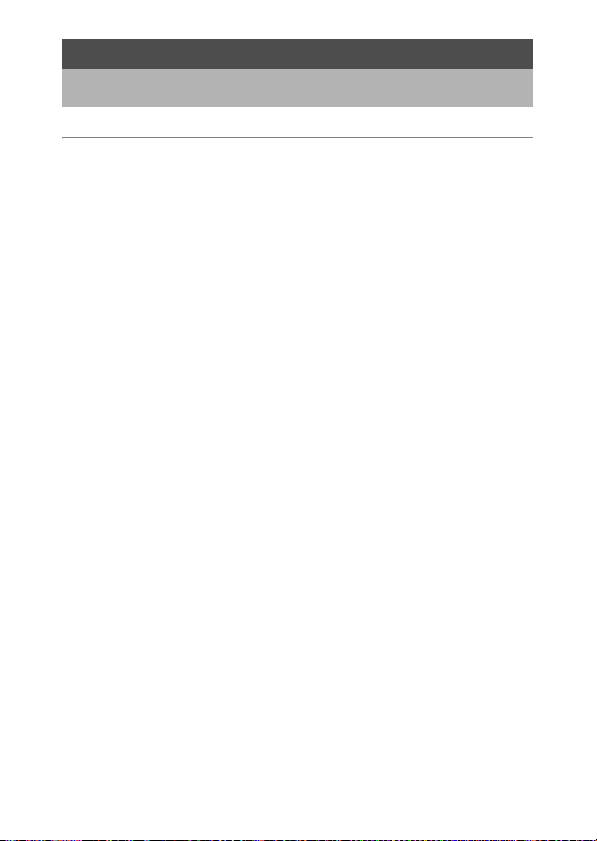
Opérations avancées 65
Lisez cette section pour en savoir plus sur les différentes fonctions de
l’appareil photo.
1 Différentes fonctions de prise de vue 66
Utilisation de la touche ADJ. ....................................................... 66
Modification de la densité du texte (Mode Scène) ..................................68
Décalage des cibles AE et AF ................................................................69
Utilisation de la touche Fn (Fonction).......................................... 71
Décalage des cibles AE et AF (Déc. cible) .............................................73
Décalage de la cible AF et prise de vue rapprochée (Cibl.macro)..........74
Verrouillage de l’exposition (Verr. AE) ....................................................75
Utilisation de la fonction de compensation du contre-jour en mode
Prise de vue Easy (Contre-jr) .............................................................76
Changement entre l’activation et la désactivation de différentes
fonctions ............................................................................................. 77
Menu Prise de vue ...................................................................... 78
Utilisation du menu .................................................................................81
Choix du mode Qualité de l’image/Taille de l’image
(Qlté image/Taille) ................................................................... 83
Changement du Mode de mise au point (Mise au point)............. 85
Prise de vue avec mise au point manuelle (MF) .....................................86
Changement des modes de mesure d’exposition
(Mesure exposition)................................................................. 88
Prise de vues multiples (Continu/Cont.S/Cont.M) ....................... 89
Visualisation d’une photo Cont.S ou Cont.M en mode Vue agrandie ..... 92
Réglage de la qualité d’image et de la couleur
(Réglages image) .................................................................... 93
Personnalisation de la qualité de l’image (Rég perso.) ...........................94
Ajustement de l’intensité du flash (Corr. expo. flash) .................. 95
Prises de vues consécutives avec différentes expositions
(Cadrage auto) ........................................................................ 96
Prises de vue consécutives avec différentes balances des blancs
(WB-BKT) ...........................................................................................97
Prises de vues consécutives avec des couleurs différentes
(CL-BKT).............................................................................................98
Utilisation d’une longue durée d’exposition (Temps d’expo) ..... 100
Prise de photo avec un sous-fichier (Enreg. 2 tailles)............... 101
Réglage de l’appareil photo pour prendre plusieurs photos
avec le retardateur (Retardateur perso.) ............................... 102
Prise de vue avec l’ouverture minimum (Fix. ouvert. min.)........ 103
Prise de vues automatique à intervalles donnés (Intervalle)..... 104
Utilisez la fonction de correction du bougé de l’appareil pour
éviter le flou provoqué par un bougé de l’appareil
(Corr. du bougé) .................................................................... 106
9
Page 12
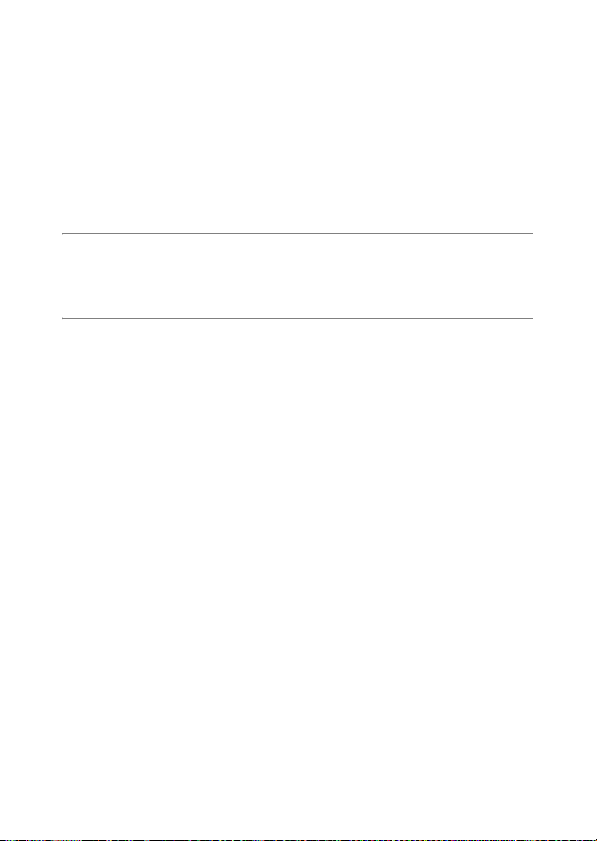
Limitation de la vitesse du déclencheur (Limit. obtu lent).......... 107
Insertion de la date sur une photo (Horodatage)....................... 108
Modification de la compensation d’exposition
(Comp. exposit.).................................................................... 109
Utilisation de la lumière naturelle et artificielle
(Balance blancs).................................................................... 111
Réglage manuel de la balance des blancs (Réglage manuel)..............113
Réglage de la Sensibilité (Sensibilité ISO)................................ 114
Retour aux réglages par défaut du menu Prise de vue
(Initialiser).............................................................................. 116
2 Réalisation/lecture de vidéos 117
3 Prise de vidéos ................................................................................117
Réglage de la cadence des images (Cadence images)........................118
Lecture des vidéos ................................................................................120
3 Autres fonctions de lecture 121
Menu des réglages de la lecture ............................................... 121
Utilisation du menu ...............................................................................122
Enregistrement des images que vous voulez afficher
rapidement (Réglage fonction indicateur).............................. 123
Activation/annulation d’un fichier à la fois .............................................123
Activation/annulation de plusieurs fichiers à la fois...............................124
Affichage d’une photo marquée du [Réglage fonction indicateur]
(Affichage photos marquées) ................................................ 125
Modification de la taille de l’image (Changer de taille).............. 126
Recadrage de photographies (Découper) ................................. 127
Correction de la luminosité et du contraste de l’image
(Compensation niveau) ......................................................... 129
Correction automatique des images (Auto)...........................................129
Correction manuelle des images (Manuel) ...........................................130
Correction de la tonalité de l’image
(Compensation balance blancs) ............................................ 132
Redressement des images inclinées (Correction biais) ............ 134
Protection contre la suppression de fichiers (Protéger)............. 136
Protection contre l’écriture d’un fichier ..................................................136
Protection contre l’écriture de tous les fichiers......................................137
Protection de plusieurs fichiers à la fois................................................138
Affichage automatique de vos photos dans l’ordre
(Diaporama)........................................................................... 139
Copie du contenu de la mémoire interne sur une carte
mémoire SD (Copie sur la carte)........................................... 140
Utilisation d’un service de tirage (DPOF) .................................. 141
Réglage DPOF pour la photo affichée ..................................................141
Réglage DPOF pour toutes les photos .................................................142
10
Page 13
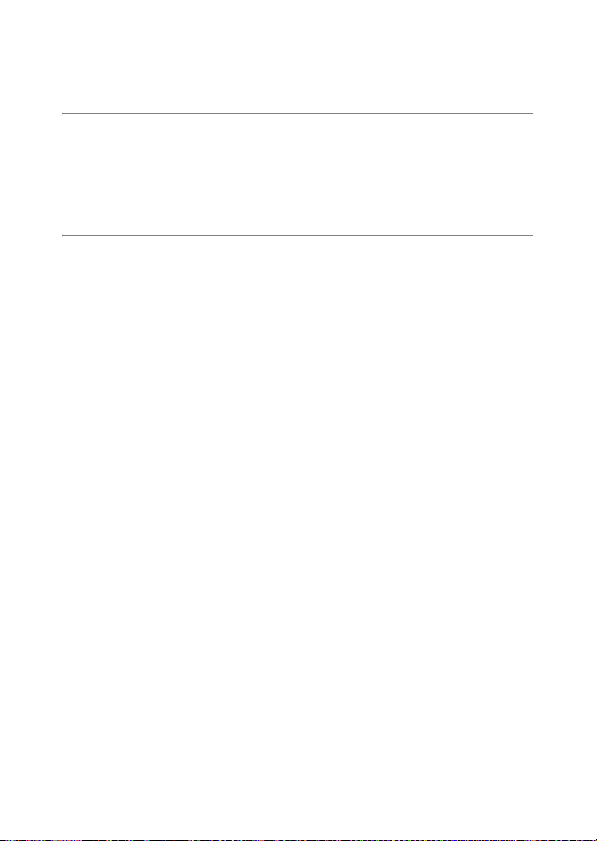
Réglage DPOF pour plusieurs photos ..................................................143
Restauration de fichiers supprimés (Restaurer fichier) ............. 144
Visualisation sur un téléviseur................................................... 145
4 Impression directe 147
À propos de la fonction Impression directe ............................... 147
Raccordement de l’appareil photo à une imprimante ................ 148
Impression des photos .............................................................. 149
Impression d’une ou de toutes les photos ............................................149
Impression de plusieurs photos ............................................................151
5 Modification des réglages de l’appareil photo 153
Menu Config. ............................................................................. 153
Utilisation du Menu Config. ...................................................................154
Formatage de la carte mémoire SD (Format [Carte])................ 156
Formatage de la mémoire interne (Format [Interne]) ................ 157
Réglage de luminosité de l’écran d’affichage des photos
(Luminosité LCD)................................................................... 158
Enregistrement des réglages personnalisés
(Enr. Mes Réglages).............................................................. 159
Réglage du zoom pour une distance focale fixe
(Zoom par paliers) ................................................................. 161
Assignation d’une fonction à la touche Fn (Fonction)
(Rég. touche Fn).................................................................... 162
Modification du réglage de Sens ISO auto-hi
(Sens ISO auto-hi)................................................................. 164
Modification de la taille pour Enreg. 2 tailles
(Taille sous-fich) .................................................................... 165
Modification du réglage des sons de fonctionnement
(Sons touches) ...................................................................... 166
Modification du volume des sons de fonctionnement
(Réglages volume) ................................................................ 167
Modification du délai de validation de la photo
(Confirm. LCD) ...................................................................... 168
Utilisation du zoom de redimensionnement automatique
(Img zoom num.) ................................................................... 169
Affectation de fonctions à la touche ADJ./OK
(Touche ADJ. Rég.)............................................................... 171
Modification du réglage de confirmation de niveau
(Réglage niveau) ................................................................... 172
Modification du réglage de la lumière AF auxiliaire
(Flash aux. AF)...................................................................... 173
Modification du réglage de la mise hors tension automatique
(Extinction auto)..................................................................... 174
11
Page 14

Réglage du mode Attén. lum. auto LCD
(Attén. lum. auto LCD)........................................................... 175
Affichage de la distance de prise de vue minimale en prise de
vue macro (Distance macro min.).......................................... 176
Rotation automatique de la photo lue (Rotation auto) ............... 177
Modification du réglage de nommage de fichier
(N° séquentiel)....................................................................... 179
Réglage de la date et de l’heure (Réglage date)....................... 181
Modification de la langue d’affichage (Language/N) ............ 182
Modification de la méthode de lecture pour la visualisation sur
téléviseur (Sortie vidéo)......................................................... 183
6 Téléchargement d’images sur votre ordinateur 184
Pour Windows ........................................................................... 184
Configuration requise pour l’utilisation du CD-ROM fourni ...................185
Configuration du CD-ROM....................................................................186
Lorsque vous cliquez sur [Installation du logiciel] .................................186
Lorsque vous cliquez sur [Installation de DeskTopBinder Lite].............190
Lorsque vous cliquez sur [Voir le manuel de l’utilisateur
(version du logiciel)]..........................................................................191
Lorsque vous cliquez sur [Voir le contenu du CD-ROM].......................192
Désinstallation du logiciel......................................................................193
Téléchargement d’images avec DL-10 .................................................195
Téléchargement d’images sans DL-10 .................................................196
Déconnexion de l’appareil photo...........................................................198
Pour Macintosh ......................................................................... 199
Téléchargement d’images sur votre ordinateur.....................................199
Déconnexion de l’appareil photo...........................................................200
7 Annexes 201
Résolution des problèmes......................................................... 201
Messages d’erreur ................................................................................201
Résolution des problèmes de l’appareil photo ......................................202
Résolution de problèmes de logiciel et d’ordinateur .............................208
Caractéristiques ........................................................................ 210
Nombre de photos qui peuvent être enregistrées dans la mémoire
interne/carte mémoire SD.................................................................212
Fonctions/Réglages par défaut dont la valeur par défaut est
restaurée lorsque l’appareil est mis hors tension .................. 213
A propos de l’adaptateur secteur (vendu séparément) ............. 215
Pour débrancher l’adaptateur secteur...................................................216
Utilisation de votre appareil photo à l’étranger.......................... 217
Précautions d’emploi ................................................................. 218
Entretien et rangement.............................................................. 219
Service après-vente .................................................................. 220
Index......................................................................................... 222
12
Page 15
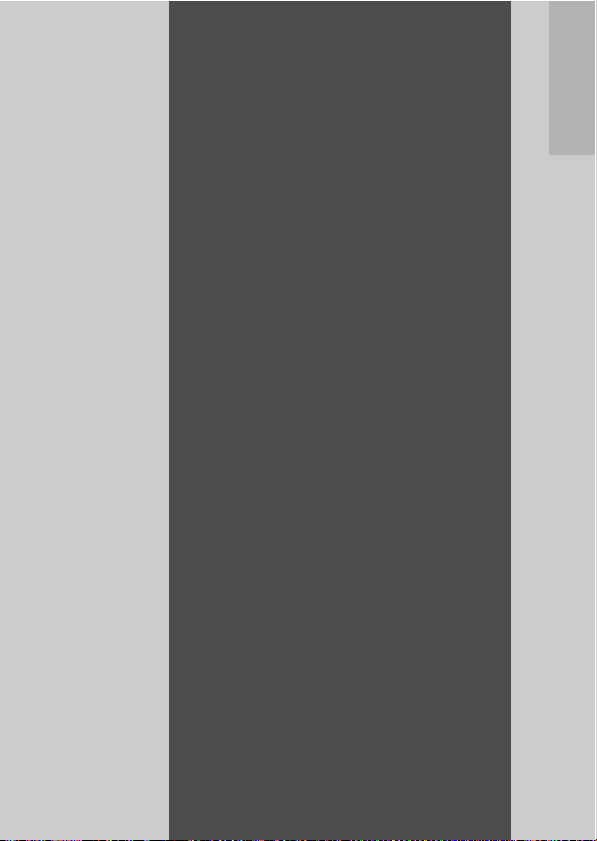
Fonctionnement
de base
Si vous utilisez l’appareil
pour la première fois, lisez
d’abord cette section.
Vérification du contenu de
l’emballage ...................................14
Nomenclature de l’appareil.............17
Mode d’utilisation du Sélecteur de
mode .............................................19
Écran d’affichage des photos.........20
Préparatifs........................................24
Prise de vues basique ..................... 33
Lecture des photos..........................52
Suppression des fichiers ................56
Modification de l’affichage avec la
touche DISP..................................60
Page 16

Vérification du contenu de l’emballage
Ouvrez l’emballage et vérifiez qu’il ne manque aucun élément.
* L’aspect réel des éléments inclus peut varier.
Si vous utilisez l’appareil pour la première fois, lisez d’abord cette section.
RICOH R10
Le numéro de série de ce produit
est gravé sous l’appareil photo.
Batterie rechargeable
Chargeur de batterie
Câble USB (Câble Mini B)
Permet de raccorder l’appareil à
un ordinateur ou à une imprimante
compatible Impression directe.
Câble AV
Sert à visualiser vos photos sur un
téléviseur.
Dragonne
Garantie
14
Page 17

Mode d’emploi de l’appareil photo
(le présent livret)
CD-ROM (GP.184)
Ce CD-ROM contient le logiciel
fourni et le “Mode d’emploi du
logiciel”.
Le logiciel contenu dans ce CDROM ne peut pas être utilisé sous
Macintosh. Le Mode d’emploi du
logiciel peut néanmoins être
affiché. (Disponible sur les
ordinateurs sur lesquels Acrobat a
été installé uniquement.)
Attention---------------------------------------------------------------------------------------------
Le CD-ROM prend en charge les langues suivantes. Le fonctionnement n’est pas
garanti avec les systèmes d’exploitation dans une autre langue que celles listées ciaprès :
anglais, français, allemand, espagnol, italien, chinois (traditionnel, simplifié), coréen.
Remarque -------------------------------------------------------------------------------------------
Comment attacher la dragonne à l’appareil photo
Passez la petite extrémité de la dragonne dans le point d’attache de l’appareil photo et
attachez-la comme indiqué sur l’illustration.
Si vous utilisez l’appareil pour la première fois, lisez d’abord cette section.
15
Page 18
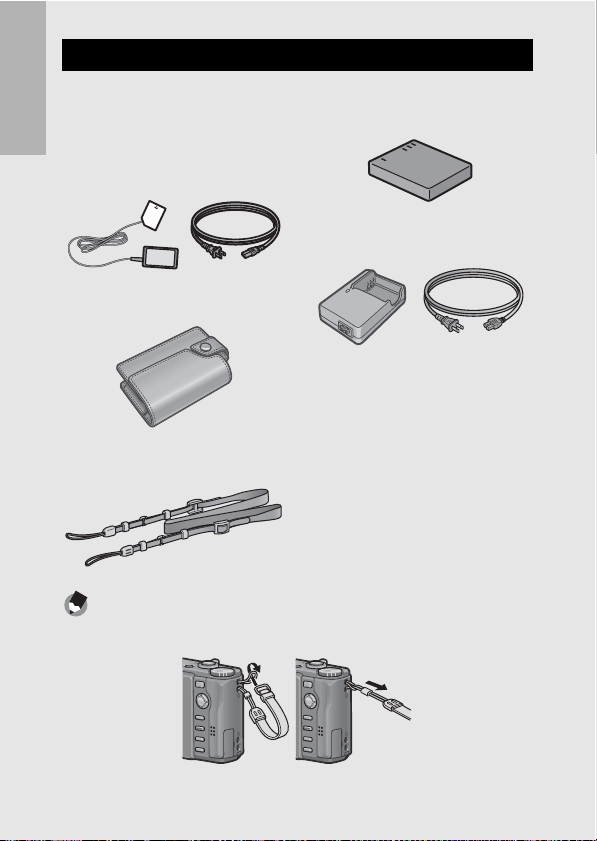
Éléments vendus séparément
Adaptateur secteur (AC-4g)
Utilisé pour alimenter l’appareil à
partir d’une prise de courant
murale. Utilisez cet adaptateur
pour des lectures de longue durée
Si vous utilisez l’appareil pour la première fois, lisez d’abord cette section.
ou le transfert des photos vers un
ordinateur.
Etui (SC-80)
Utilisé pour ranger l’appareil.
Courroie d’encolure (ST-2)
Une courroie d’encolure à double
boucle avec le logo RICOH brodé.
Remarque -------------------------------------------------------------------------------------------
Comment attacher la courroie d’encolure à l’appareil photo
Retirez l’extrémité de la courroie d’encolure du connec teur et fixez-la de la manière indiquée.
Batterie rechargeable (DB-70)
Batterie rechargeable pour cet
appareil.
Chargeur de batterie (BJ-7)
Utilisé pour recharger la batterie
rechargeable (DB-70).
16
• Pour connaître les dernières informations sur les accessoires optionnels, visitez le
site web Ricoh (http://www.ricohpmmc.com/).
Page 19
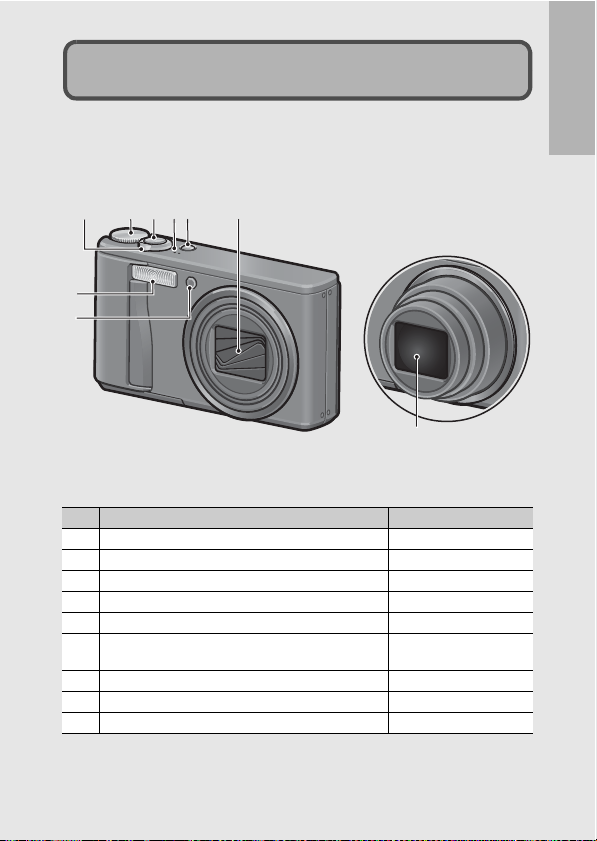
Nomenclature de l’appareil
Boîtier de l’appareil
Vue de face
Si vous utilisez l’appareil pour la première fois, lisez d’abord cette section.
23416
5
7
8
9
Nom de la rubrique Consulter
1 Sélecteur de mode P.19, 35, 43, 44, 45, 117
2 Déclencheur P.33
3 Touche Marche/Arrêt P.30
4 Microphone P.117
5 Protège-objectif 6 Manette de zoom z (Téléobjectif)/Z (Grand angle)
8 (Vue agrandie)/9 (Affichage mosaïque)
7 Flash P.41
8 Lumière AF auxiliaire/Témoin du retardateur P.51, 173
9 Objectif -
P.37, 54, 55
17
Page 20
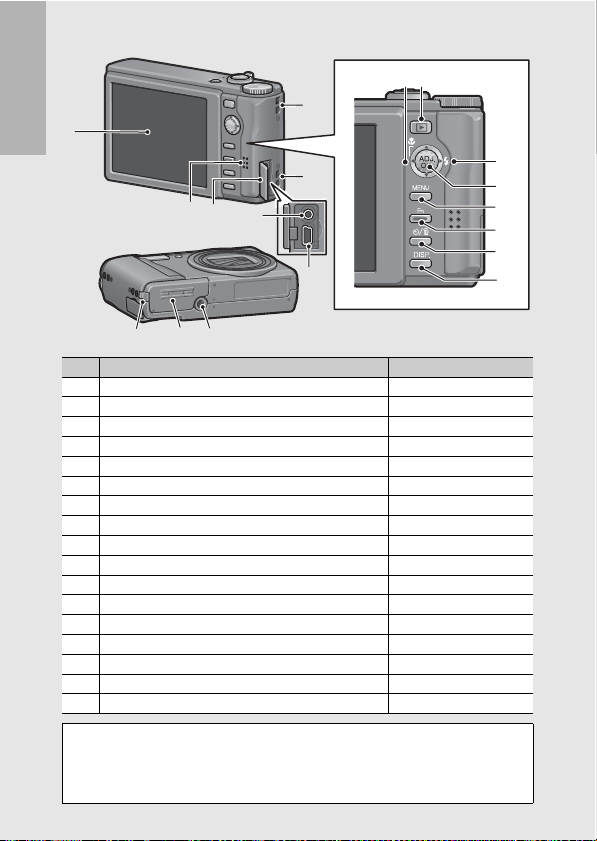
Vue de l’arrière
87
2
1
Si vous utilisez l’appareil pour la première fois, lisez d’abord cette section.
3
4
2
5
6
1615 17
1 Écran d’affichage des photos P.20
2 Point d’attache de la dragonne P.15
3 Haut-parleur P.120
4 Capot du terminal P.145, 148, 195, 196, 199
5 Prise de sortie AV P.145
6 Prise du câble USB P.148, 195, 196, 199
7 N (Macro) P.39
8 Touche 6 (Lecture) P.52
9 F (Flash) P.41
10 Touche ADJ./OK (*) P.66
11 Touche MENU P.46, 81, 122, 154
12 Touche Fn (Fonction) P.71
13 Touche t (Retardateur)/D (Supprimer) P.56, 51
14 Touche DISP. P.60, 62
15 Couvercle du Câble d’Alimentation (entrée CC) P.215
16 Couvercle du logement de la batterie/carte P.28, 215
17 Filetage de fixation du trépied P.211
(*) Les instructions “Appuyez sur la touche ADJ./OK !"#$” (ou vers N
ou F) figurant dans ce manuel signifient que vous devez appuyer sur la
touche ADJ./OK en direction du haut, du bas, de la gauche ou de la
droite. L’instruction “appuyez sur la touche ADJ./OK” signifie que vous
devez simplement appuyer sur cette touche.
18
Nom de la rubrique Consulter
9
10
11
12
13
14
Page 21
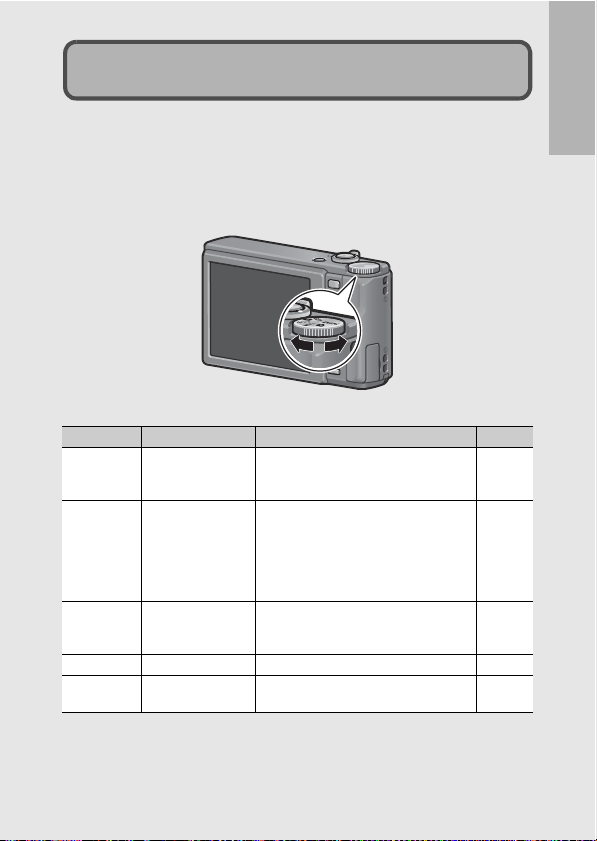
Mode d’utilisation du Sélecteur de mode
Réglez le sélecteur de mode sur le mode souhaité avant de prendre
des photographies ou filmer des vidéos.
1
Tournez le sélecteur de mode sur le symbole de la
fonction que vous souhaitez utiliser.
Descriptions et symboles du sélecteur de mode
Symbole Fonction Description
Mode Prise de vue
5
automatique
EASY
MY1, MY2 Mode Mes réglages
SCENE Mode Scène
Mode prise de vue
Easy
3 Mode Vidéo
Ce mode définit automatiquement
l’ouverture de l’objectif optimale et la
vitesse d’obturation en fonction du sujet.
Ce mode vous permet de prendre des
photos rapidement, facilement et sans
avoir à effectuer de réglages compliqués.
Les réglages de certaines fonctions de
prise de vue peuvent être modifiés
lorsque vous utilisez ce mode.
Ce mode vous permet de prendre des
photos avec les réglages enregistrés
dans [Enr. Mes Réglages].
Ce mode vous permet de filmer des vidéos.
Ce mode perm et de réaliser de s prises de
vue avec des réglages optimisés.
Consulter
P.35
P.43
P.44
P.117
P.45
Si vous utilisez l’appareil pour la première fois, lisez d’abord cette section.
19
Page 22
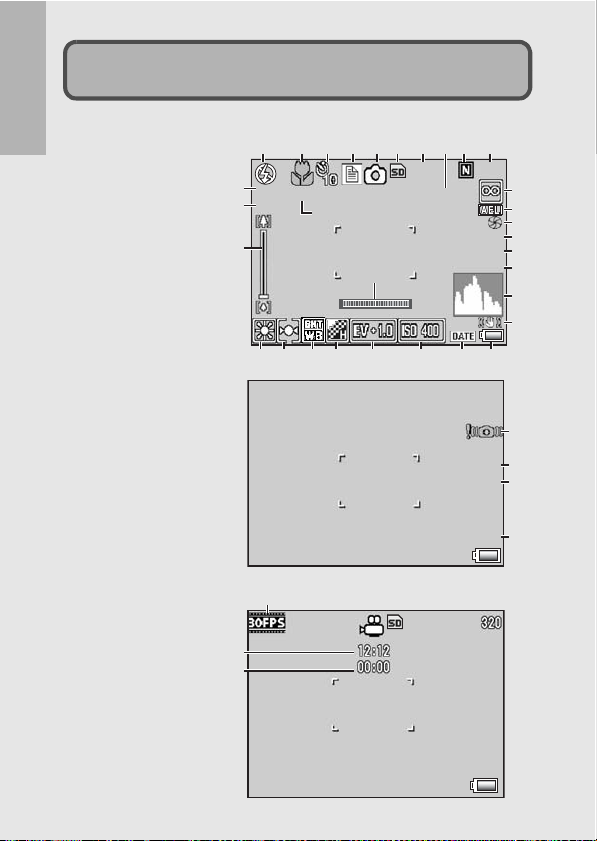
Écran d’affichage des photos
9999
+0 .7
1280
X4 . 0
F3.3
1/15
1cm
_
1 sec.
Intervalle
22
Shtr Btn:Start
F3.3
1/15
ISO-154
Exemple d’écran d’affichage des photos lors de la prise de vues
Si vous utilisez l’appareil pour la première fois, lisez d’abord cette section.
Mode Photo
123 567 910
+0.7
19
20
21
1cm
X4 . 0
24 25 26 27 28 29 30
23
4 8
_
22
22
9999
Intervalle
313131
1280
F3.3
1/15
1 sec.
F3.3
1/15
ISO-154
11
12
13
14
15
16
17
18
32
14
15
28
20
Mode Vidéo
34
35
33
Shtr Btn:Start
Page 23
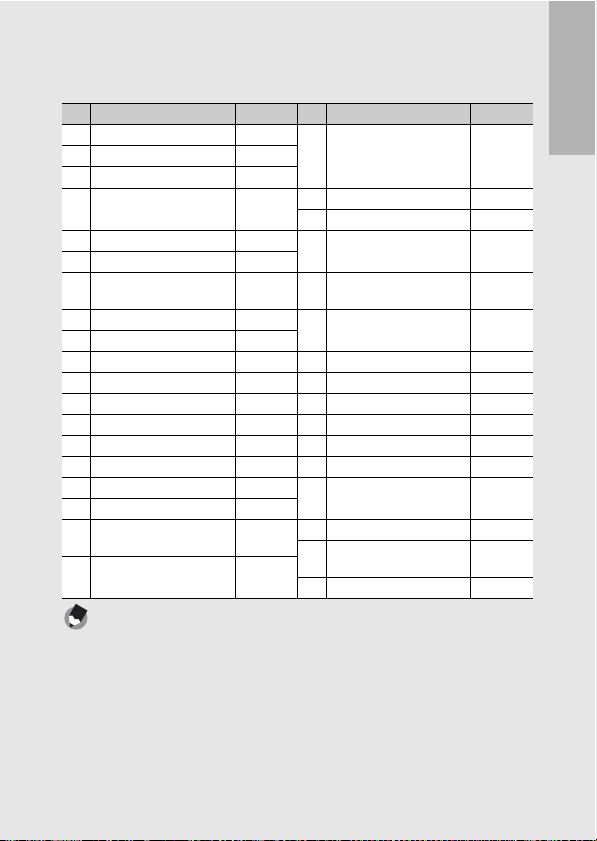
Nom de la rubrique
1 Modes Flash P.41 20 Agrandissement zoom
2 Prise de vue Macro P.39
3 Retardateur P.51
4 Modes Scène/
Prise de vues multiples
5 Types de mode P.19 23
6 Support d’enregistrement P.25
7 Nombre de photos
restantes
8 Intervalle P.104 25 Cadrage auto P.96, 97,
9 Qualité de l’image P.83
10 Taille d’image P.83 26 Réglages image P.93
11 Mode Mise au point P.85 27 Correction de l’exposition P.109
12 Verr. AE P.75 28 Sensibilité ISO P.114
13 Fix. ouvert. min. P.103 29 Horodatage P.108
14 Ouverture de l’objectif P.210 30 Symbole de batterie P.23
15 Vitesse d’obturation P.107 31 Indicateur de niveau P.63
16 Temps d’expo. P.100 32 Symbole du bougé de
17 Histogramme P.64
18 Fonction Correction
du bougé
19 Compensation
d’exposition du flash
Consulter
P.45
P.89
P.212 24 Modes de mesure
P.106 33 Cadence de prise de vue P.118
P.95
Nom de la rubrique
numérique/Zoom de
redimensionnement
automatique
21 Barre de zoom P.37
22 Distance macro min. P.176
Modes de Balance des Blancs/
Compensation du contre-jour
d’exposition
l’appareil
34 Durée d’enregistrement
restante
35 Durée d’enregistrement P.212
Consulter
P.37, 169
P.111, 76
P.88
98
P.34
P.212
Remarque -------------------------------------------------------------------------------------------
• Le nombre de prises de vue réellement restantes peut différer du nombre indiqué,
selon le sujet photographié.
• Le nombre maximum de photos et la durée d’enregistrement vidéo peuvent varier
selon la capacité du support d’enregistrement (mémoire interne ou carte mémoire
SD), les conditions de prise de vue, et le type et le fabricant de la carte mémoire SD.
• Quand le nombre de prises de vue restantes est de 10 000 ou plus, l’affichage
indique “9999”.
Si vous utilisez l’appareil pour la première fois, lisez d’abord cette section.
21
Page 24
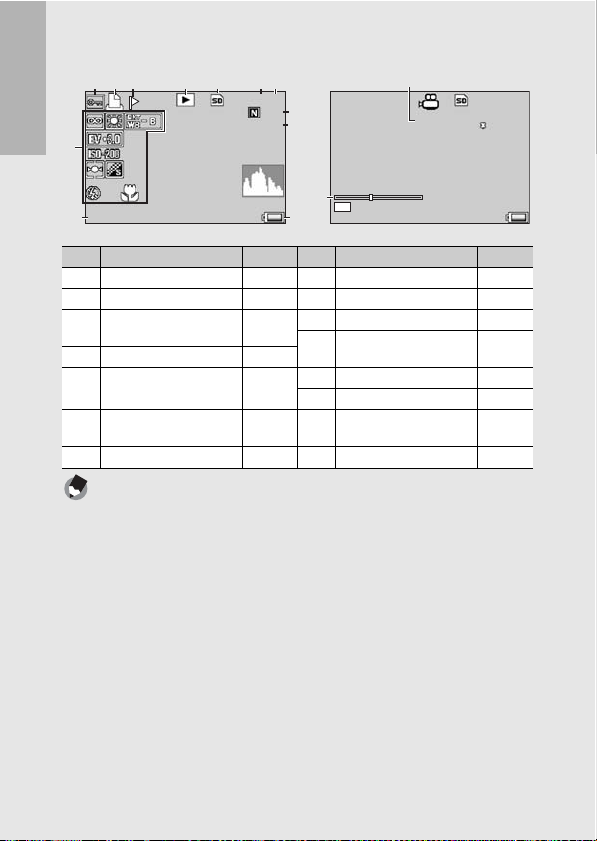
Exemple d’écran d’affichage des photos lors de la lecture
F3 .3
12 80
10 /20
1/ 15
10 0-0 01 0
12 :00
12 :00
20 08/ 09 /01
20 08/ 09 /01
32 0
10 /20
RMOV0 007
05 :12
:
Ar rêt
Mode Photo Mode Vidéo
12 4 5 67
3
11
Si vous utilisez l’appareil pour la première fois, lisez d’abord cette section.
12:00
2008/09/01
12
10/20
1280
100-0010
F3.3
1/15
8, 9
10
15
OK
2008/09/01
13
:
Arrêt
14
05:12
12:00
10/20
320
RMOV0007
Nom de la rubrique
Consulter
Nom de la rubrique
1 Protéger P.136 8 Qualité de l’image P.83
2 DPOF P.141 9 Taille d’image P.83
3 Réglage fonction
indicateur
4 Types de mode 5 Source des données de
lecture
6 Nombre de fichiers de
lecture
P.123 10 N° de fichier -
11 Réglages de prise de vue
(Enregistrement)
P.53 12 Date de la prise de vue P.181
13 Symbole de batterie P.23
- 14 Temps d’enregistrement
ou temps écoulé
7 Nombre total de fichiers - 15 Indicateur -
Remarque -------------------------------------------------------------------------------------------
L’écran d’affichage des photos peut afficher des messages qui vous donnent des
instructions opérationnelles ou l’état de l’appareil pendant son utilisation.
22
Consulter
-
-
Page 25
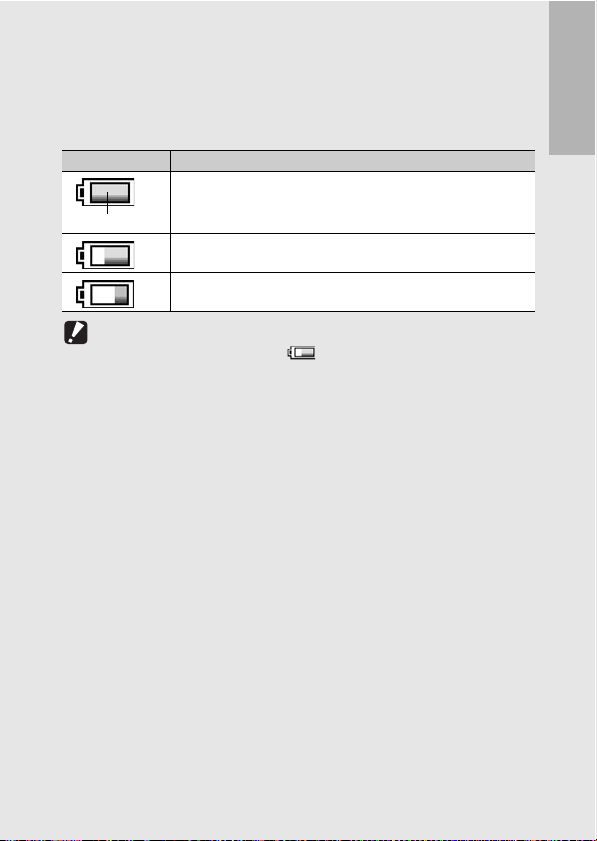
Indicateur du niveau de batterie
Un symbole de batterie s’affiche en bas à droite de l’écran
d’affichage des photos pour indiquer le niveau de charge de la
batterie rechargeable. Rechargez la batterie avant qu’elle ne soit
totalement épuisée.
Symbole de batter ie
La batterie est suffisamment chargée.
Vert
La charge de la batterie commence à faiblir. Il est conseillé de mettre
la batterie en charge.
La charge de la batterie est trop faible. Rechargez la batterie.
Attention---------------------------------------------------------------------------------------------
Si vous utilisez l’adaptateur secteur, peut s’afficher. Cela n’indique pas un
dysfonctionnement et vous pouvez continuer à utiliser l’appareil.
Description
Si vous utilisez l’appareil pour la première fois, lisez d’abord cette section.
23
Page 26
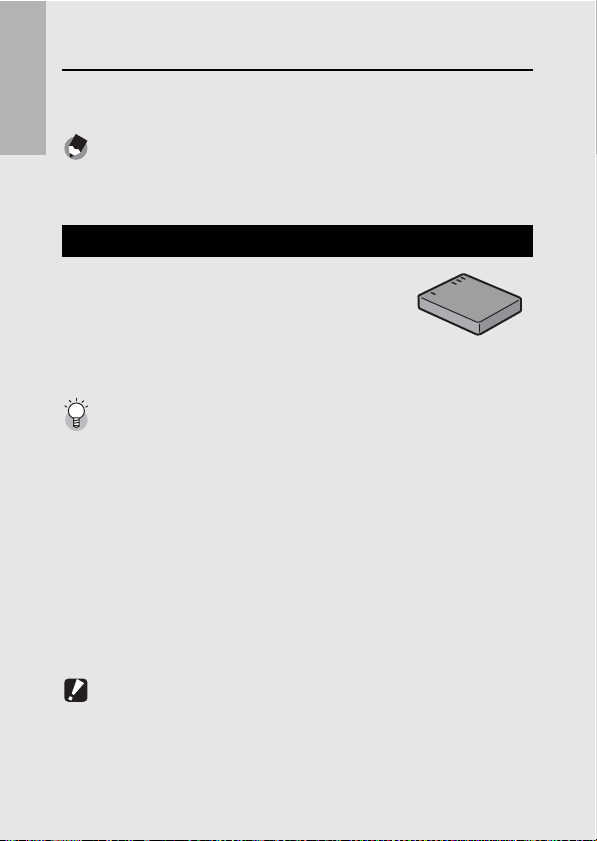
Préparatifs
Mettez l’appareil sous tension et préparez-vous à prendre une
photo.
Si vous utilisez l’appareil pour la première fois, lisez d’abord cette section.
24
Remarque -------------------------------------------------------------------------------------------
• Si l’appareil photo est allumé, assurez-vous qu’il est hors tension avant d’insérer ou
de retirer la batterie.
• Pour en savoir plus sur la mise en marche/l’arrêt de l’appareil photo, voir P.30.
Sur la batterie
Cet appareil photo utilise la batterie
rechargeable DB-70, une batterie lithium-ion
dédiée fournie avec l’appareil. Elle est
économique car elle peut être rechargée à
l’aide du chargeur de batterie et réutilisée de
nombreuses fois. La batterie rechargeable doit être chargée avant
usage. La batterie n’est pas chargée lors de l’achat.
Nombre de photos que vous pouvez prendre ------------------------------------------
Indication du nombre de photos que vous pouvez prendre avec une batterie
chargée : Environ 300
* Lorsque [Attén. lum. auto LCD] (GP.175) est réglé sur [Oui]
• Basé sur la norme CIPA (température : 23 degrés Celsius, écran d’affichage des
photos allumé, des clichés sont pris toutes les 30 secondes en alternant le mode
Téléobject if et le mode Grand angl e, 50% des photos prise s avec le flash, mise hors
tension toutes les 10 prises de vue).
• Vous pouvez prendre environ 270 prises de vue lorsque [Attén. lum. auto LCD] est
réglé sur [Oui].
• Réglez l’appareil sur le mode Synchro moniteur pour augmenter le nombre de
photos que vous pouvez prendre. (GP.60)
• Le nombre de photos indiqué l’est uniquement à titre de référence. Si l’appareil est
utilisé pendant de longues périodes pour la configuration ou la lecture, la durée des
prises de vues (le nombre de photos) diminuera en conséquence. Si vous avez
l’intention d’utiliser l’appareil photo pendant une longue période, il est recommandé
d’emporter une batterie de rechange.
Attention---------------------------------------------------------------------------------------------
•
Immédiatement après utilisation, il est possible que la batterie devienne très chaude. Eteignez
l’appareil photo et laissez-le refroidir suffisamment longtemps avant d’ôter la batterie.
• Veuillez ôter la batterie si vous avez l’intention de ne pas utiliser l’appareil photo
pendant une longue période.
•
Lors de l’utilisation d’une batterie lithium-ion, utilisez uniquement la batterie lithium-ion
rechargeable (DB-70) spécifiée. N’utilisez pas d’autres batteries lithium-ion rechargeables.
Page 27
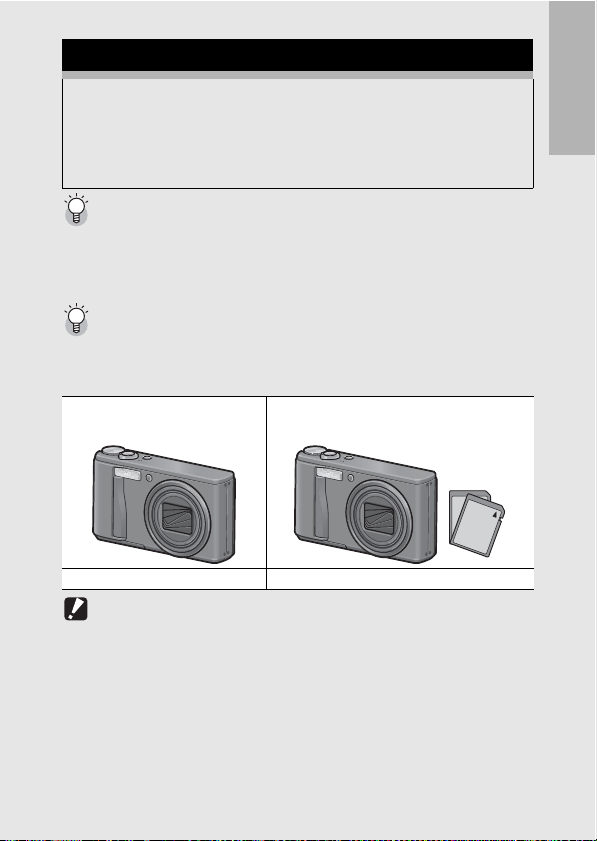
Carte mémoire SD (disponible dans le commerce)
Il est possible de sauvegarder les photos effectuées soit dans la
mémoire interne de l’appareil soit sur une carte mémoire SD
(disponible dans le commerce). La capacité de la mémoire interne
est d’environ 54 Mo.
Pour enregistrer un grand nombre de photos ou de vidéos en haute
résolution, utilisez une carte mémoire SD de haute capacité.
Formatage-------------------------------------------------------------------------------------------
Avant d’utiliser une nouvelle carte mémoire SD, assurez-vous de la formater avec cet
appareil. Si un message d’erreur tel que [Erreur carte] s’affiche lorsqu’une carte
mémoire SD est insérée dans l’appareil ou si vous avez utilisé la carte dans un
ordinateur ou un autre appareil photo numérique, vous devez d’abord formater la carte
mémoire SD avant de l’utiliser avec cet appareil photo. (GP.156)
Emplacement de l’enregistrement des photos -----------------------------------------
Lorsqu’aucune carte mémoire SD n’est insérée, l’appareil enregistre les photos dans
la mémoire interne ; lorsqu’une carte mémoire SD est insérée, il enregistre les photos
sur la carte mémoire SD.
Si vous utilisez l’appareil pour la première fois, lisez d’abord cette section.
Lorsqu’aucune carte mémoire
SD n’est insérée
Enregistrements dans la mémoire interne
Attention---------------------------------------------------------------------------------------------
•
Lorsqu’une ca rte mémoire SD a été insérée dans l ’appareil photo, l’appa reil n’enregistre
aucune information dans sa mémoire interne, même lorsque la carte est pleine.
• Veillez à la propreté des contacts de la carte.
Lorsqu’une carte mémoire
SD est insérée
Enregistrements sur la carte mémoire SD
25
Page 28
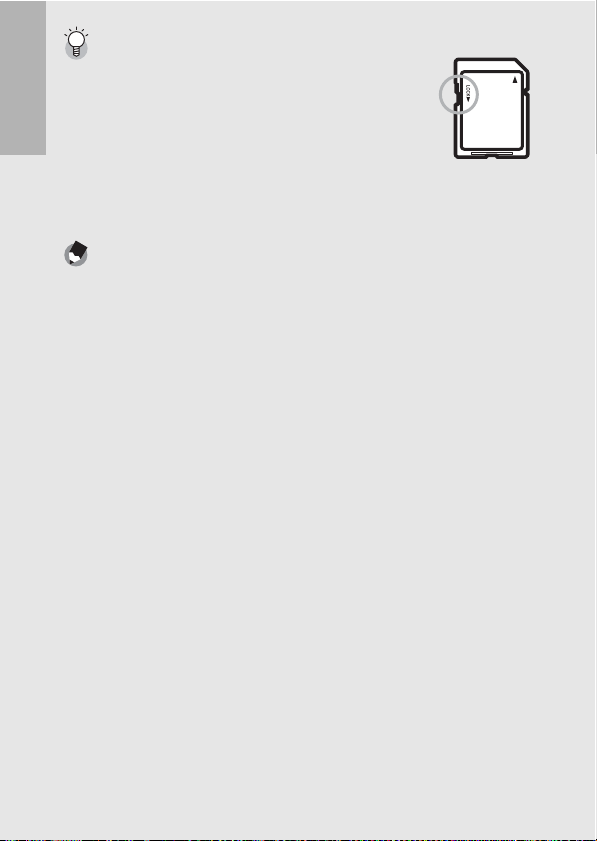
Protection contre l’écriture de vos photos ----------------------------------------------
Basculez le curseur de protection contre l’écriture situé sur la
carte mémoire SD en position LOCK pour empêcher que vos
photos ne soient accidentellement effacées ou que la carte ne
soit formatée. Si vous déverrouillez la carte (en repositionnant le
curseur dans sa position initiale), il est à nouveau possible
d’effacer des photos et de formater la carte.
Si vous utilisez l’appareil pour la première fois, lisez d’abord cette section.
Il est recommandé de basculer le curseur de protection contre
l’écriture en position LOCK lorsque des données importantes
sont enregistrées.
Notez qu’il n’est pas possible de prendre des photos lorsque la carte est en position
LOCK car aucune donnée ne peut alors y être inscrite. Déverrouillez la carte avant la
prise de vue.
Remarque -------------------------------------------------------------------------------------------
• Pour en savoir plus sur le basculement entre la carte mémoire SD et la mémoire
interne lors de la lecture, voir P.53.
• Le nombre maximum de photos et la durée d’enregistrement vidéo peuvent varier
selon la capacité de la carte mémoire SD. (GP.212)
• Vous pouvez copier des images enregistrées dans la mémoire interne sur la carte
mémoire SD. (GP.140)
26
Page 29
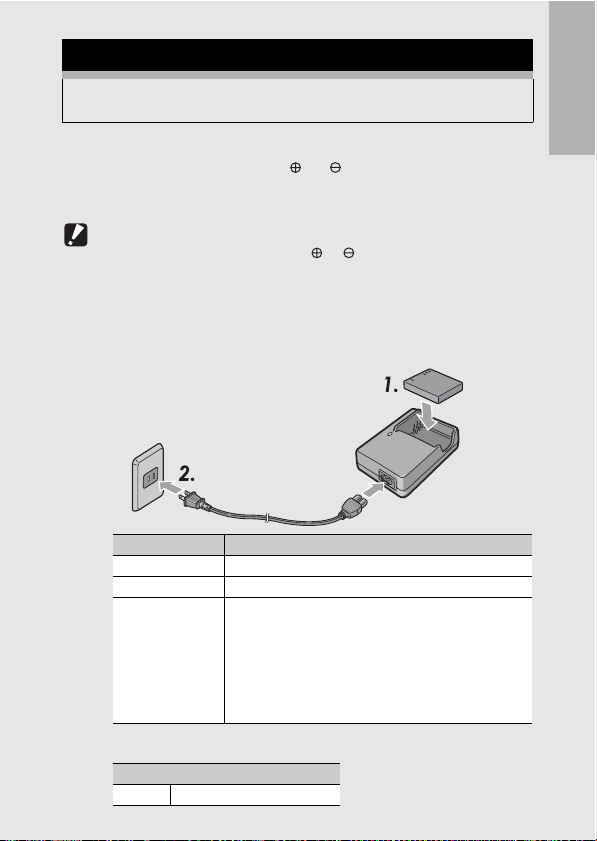
Chargement de la batterie rechargeable
La batterie rechargeable doit être chargée avant usage.
La batterie n’est pas chargée lors de l’achat.
1
Insérez la batterie dans le chargeur de batterie, en vous
assurant que les signes et sur la batterie sont
alignés avec les mêmes signes du chargeur de batterie.
• L’étiquette de la batterie doit être orientée vers le haut.
Attention---------------------------------------------------------------------------------------------
Attention de ne pas inverser les polarités et .
2
Branchez le cordon d’alimentation dans une prise murale.
•
Servez-vous du chargeur de batterie (BJ-7) pour recharger la batterie.
• La charge commence et le témoin de charge en signale
l’avancement comme illustré ci-dessous. Une fois la charge
terminée, débranchez le câble électrique de la prise secteur.
Témoin du chargeur Description
Allumé Charge en cours
Désactivé Charge terminée
Clignotant Le capot du chargeur de batteries peut être souillé, ou le
Le temps de charge de batterie estimé est affiché ci-dessous. Le temps
•
de charge varie en fonction du niveau de charge de la batterie.
Durée de charge de la batterie
DB-70 Environ 100 min. (à 25°C)
chargeur/la batterie peuvent être défaillants. (Débranchez
l’adaptateur secteur de la prise murale, essuyez le capot
du chargeur de batteries à l’aide d’un chiffon sec ou d’un
coton-tige, puis branchez-le de nouveau. Si la lampe du
chargeur clignote toujours, il est possible que le chargeur
ou la batterie soit défaillant. Débranchez le chargeur de
batteries de la prise murale et retirez la batterie.)
Si vous utilisez l’appareil pour la première fois, lisez d’abord cette section.
27
Page 30
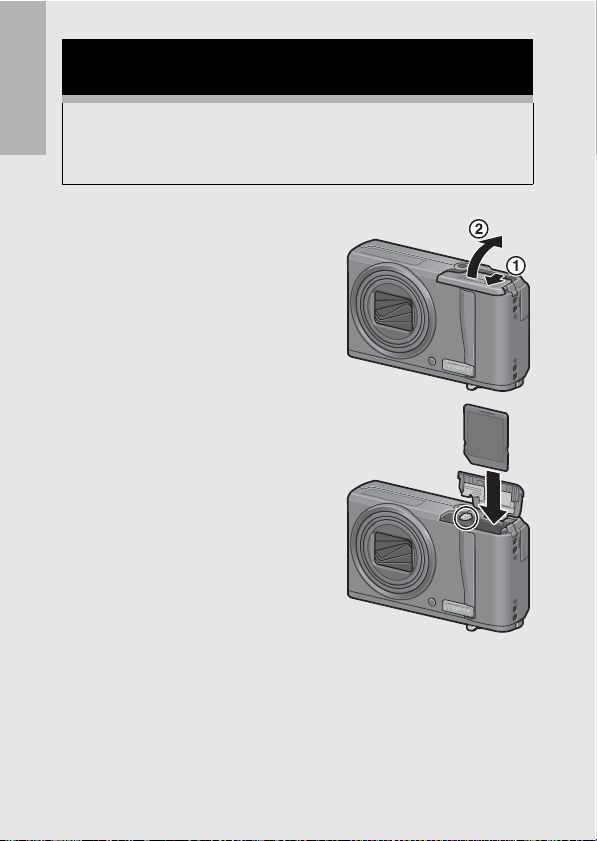
Insertion de la batterie rechargeable et de
la carte mémoire SD
Après le chargement de la batterie rechargeable, replacez-la ainsi
que la carte mémoire SD. Si l’appareil photo est allumé, assurezvous de le mettre hors tension avant d’installer ou de retirer la
Si vous utilisez l’appareil pour la première fois, lisez d’abord cette section.
batterie et la carte.
1
Ouvrez le couvercle du
logement de la batterie/
carte.
2
Assurez-vous que la carte
mémoire SD est à l’endroit,
puis poussez-la à fond
jusqu’à entendre le clic.
• Vous pouvez insérer d’abord la
batterie rechargeable.
28
Page 31

3
Insérez la batterie
rechargeable.
• Quand la batterie rechargeable
est en place, elle se verrouille à
l’aide du crochet comme illustré.
4
Fermez et faites glisser le
Côté logo
couvercle du logement de
la batterie/carte.
Pour ôter la batterie rechargeable
Ouvrez le couvercle du logement de la batterie/carte. Ouvrez le
crochet qui verrouille la batterie rechargeable. La batterie est
éjectée. Retirez-la de l’appareil. Prenez soin de ne pas la laisser
tomber durant cette opération.
Pour ôter la carte mémoire SD
Ouvrez le couvercle du logement de la batterie/carte. Poussez
légèrement la carte mémoire SD et relâchez doucement pour
l’éjecter. Retirez-la de l’appareil.
Si vous utilisez l’appareil pour la première fois, lisez d’abord cette section.
Attention---------------------------------------------------------------------------------------------
Veuillez ôter la batterie si vous avez l’intention de ne pas utiliser l’appareil photo
pendant une longue période. Conservez la batterie inutilisée dans un lieu sec et frais.
29
Page 32

Mise sous/hors tension
Pour mettre sous tension :
1
Appuyez sur la touche
Si vous utilisez l’appareil pour la première fois, lisez d’abord cette section.
30
Marche/Arrêt.
• Après le bip de démarrage, l’écran
d’affichage des photos se met sous
tension.
Utilisation de l’appareil en mode
Lecture
• Si vous appuyez et maintenez
enfoncée la touche 6 (Lecture),
l’appareil se met en marche en
mode Lecture, ce qui vous permet
de visualiser immédiatement les
photos.
•
Si l’appareil a été mis en marche à
l’aide de la touche
passer du mode Lecture au mode Photo.
6
Pour mettre hors tension :
1
Appuyez sur la touche Marche/Arrêt.
Attention---------------------------------------------------------------------------------------------
Après sa mise sous tension, l’appareil met plus de temps à être prêt pour la prise de
vue si vous utilisez le flash que si vous ne l’utilisez pas.
Mise hors tension automatique --------------------------------------------------------------
• Si l’appareil n’est pas utilisé pendant une certaine période de temps, il se met
automatiquement hors tension pour économiser de l’énergie. (Mise hors tension
automatique)
• Le réglage de mise hors tension automatique peut être modifié. (GP.174)
À propos du mode Attén. Lum. auto LCD------------------------------------------------
Lorsque [Attén. lum. auto LCD] est réglé sur [Oui] dans le menu Config. (GP.175)
et afin d’économiser l’énergie de la batterie, la luminosité de l’écran d’affichage des
photos s’atténue automatiquement en cas d’immobilité de l’appareil pendant environ
5 secondes. Bougez l’appareil ou appuyez sur une touche pour restaurer la luminosité
initiale de l’écran d’affichage des photos.
, appuyez de nouveau sur la touche 6 pour
Page 33

Choix de la langue
Lorsque l’appareil est mis sous tension pour la première fois,
l’écran de choix de la langue apparaît (il s’agit de la langue
d’écran d’affichage des photos). Après avoir sélectionné la
langue, passez au réglage de la date et de l’heure (pour imprimer
la date et l’heure sur vos photos).
Vous pouvez prendre des photos sans effectuer ces deux
réglages. Cependant, pensez à les effectuer ultérieurement. Pour
ce faire, passez au menu Config.
1
Mettez l’appareil photo sous tension pour la
première fois après l’achat.
• L’écran de sélection de la langue apparaît.
• Pour sauter la sélection de la langue, appuyez sur la touche
ADJ./OK.
• Lors de l’appui sur la touche ADJ./OK, la sélection de la langue
est annulée et l’écran de choix du format de signal vidéo
s’affiche.
2
Appuyez sur la touche ADJ./
OK !"#$ pour
sélectionner une langue.
3
Appuyez sur la touche ADJ./
OK.
• La langue d’affichage est
maintenant définie et l’écran de
réglage de la date et de l’heure apparaît.
Remarque -------------------------------------------------------------------------------------------
Pour savoir comment sélectionner un e langue et régler la dat e et l’heure dans le men u
Config., voir “Modification de la langue d’affichage (Language/N)” (P.182) et
“Réglage de la date et de l’heure (Réglage date)” (P.181) dans ce mode d’emploi.
Si vous utilisez l’appareil pour la première fois, lisez d’abord cette section.
31
Page 34

Réglage de la date et de l’heure
Lorsque l’appareil est mis sous tension la première fois, l’écran de
réglage de la date et de l’heure s’affiche.
Si vous utilisez l’appareil pour la première fois, lisez d’abord cette section.
1
Réglez l’année, le mois, le
jour et l’heure en appuyant
sur la touche ADJ./OK
!"#$.
• Modifiez chaque valeur avec !"
et changez de champ avec #$.
• Vous pouvez annuler le réglage
en appuyant sur la touche DISP.
2
Dans [Format], choisissez le
format de date et heure.
• Sélectionnez le format de date et
heure avec !".
3
Vérifiez l’écran puis appuyez
sur la touche ADJ./OK.
• La date est définie.
Remarque -------------------------------------------------------------------------------------------
• Si la batterie est retirée pendant plus d’une semaine, le réglage de la date et de
l’heure sera perdu. Dès lors, veuillez recommencer la même opération.
• Pour mémoriser le paramétrage de la date et de l’heure, installez une batterie
suffisamment chargée pendant au moins deux heures.
• La date et l’heure peuvent être modifiées plus tard. (GP.181)
• La date et l’heure peuvent être insérées sur les photos. (GP.108)
Réglage date
Date
2008 01
00
Heure
Format
A/M/J
2008/01/01 00:00
Réglages en usine
Réglage date
Date
2008 01
00
Heure
Format
2008
/M/
A
/01/
00
hh:mm
00
hh:mm
J
01 00:00
01
OkAnnuler
01
OkAnnuler
32
Page 35

Prise de vues basique
Maintenant, vous êtes prêts.
Tenue de l’appareil photo
Pour de meilleurs résultats, tenez votre appareil photo de la
manière indiquée ci-dessous.
1
Tenez l’appareil photo à deux
mains avec les coudes
légèrement collés au corps.
2
Placez votre doigt sur le
déclencheur.
Attention---------------------------------------------------------------------------------------------
• Lors des prises de vue, assurez-vous de ne pas obstruer l’objectif ou le flash avec
vos doigts, vos cheveux ou la dragonne.
• Ne prenez pas l’objectif en main. Le zoom et la mise au point risqueraient de ne pas
fonctionner correctement.
Si vous utilisez l’appareil pour la première fois, lisez d’abord cette section.
33
Page 36

Pour éviter le bougé de l’appareil-----------------------------------------------------------
Si vous faites bouger l’appareil lorsque vous appuyez sur le déclencheur, il est possible
que votre photo ne soit pas nette (en raison du bougé).
Le bougé de l’appareil tend à se produire dans les cas suivants :
• Prise de vue dans un endroit sombre sans utilisation du flash
• Prise de vue avec la fonction Zoom
Si vous utilisez l’appareil pour la première fois, lisez d’abord cette section.
• Prise de vue avec une durée d’exposition (GP.100)
Lorsque le symbole J apparaît sur l’écran d’affichage des photos, cela indique
qu’un bougé est possible. Pour éviter tout bougé de l’appareil, essayez les actions
suivantes.
• Utilisez la fonction Correction du bougé de l’appareil (GP.106)
• Réglez le flash sur [Auto] ou [Flash Oui] (GP.41)
• Augmentez la sensibilité ISO (GP.114)
• Utilisez le retardateur (GP.51)
34
Page 37

Prise de vue en mode Prise de vue auto
Tournez le sélecteur de mode sur 5 pour effectuer des prises de vue
en mode Prise de vue auto.
Le déclencheur fonctionne en deux temps. Si le déclencheur est
actionné à moitié (Mi-course), la fonction de mise au point automatique
est activée pour déterminer la distance focale. Appuyez ensuite à fond
(Fin de course) sur le déclencheur pour effectuer la prise de vue.
Lorsque votre sujet ne se situe pas au centre de votre composition,
composez votre photo après la mise au point. (Verrouillage de la mise
au point)
1
Appuyez sur la touche Marche/Arrêt
pour mettre l’appareil sous tension
et tournez le sélecteur de mode sur
5.
2
Positionnez le sujet de votre photo au centre de
l’écran, puis appuyez à mi-course sur le déclencheur.
• L’appareil effectue la mise au point sur le sujet, puis la balance
des blancs et l’exposition sont définies.
• Si la mise au point ne se fait pas
automatiquement, un cadre rouge
s’affiche au centre de l’écran
d’affichage des photos.
• La distance focale est mesurée en
neuf endroits maximum. Des
cadres verts s’affichent pour
indiquer les positions de mise au
point.
Cadre
Si vous utilisez l’appareil pour la première fois, lisez d’abord cette section.
35
Page 38

Si vous utilisez l’appareil pour la première fois, lisez d’abord cette section.
36
3
Pour prendre une photo avec le sujet mis au point
au premier plan avec un arrière-plan, enfoncez à micourse le déclencheur pour la mise au point du
sujet puis composez votre photo.
Sujet de la mise au point
Cadrage
4
Appuyez doucement sur le déclencheur jusqu’en
fin de course.
• La photo que vous venez de prendre apparaît momentanément
sur l’écran d’affichage des photos et est enregistrée vers la
mémoire interne ou la carte mémoire SD.
Mise au point---------------------------------------------------------------------------------------
La couleur du cadre au centre de l’écran d’affichage des photos indique si le sujet est
mis au point ou non.
Etat de la mise au point Couleur du cadre
Avant la mise au point Blanc
Mise au point sur le sujet Vert
Sujet hors de la mise au point Rouge
Il peut être impossible d’effectuer une mise au point sur l es sujets suivants, ou ils peuvent
se trouver hors de la zone de mise au point, même si le cadre est de couleur verte.
• Sujets faiblement contrastés (le ciel, un mur blanc, le capot d’un véhicule, etc.)
• Objets plats à deux dimensions avec uniquement des lignes horizontales et
aucune saillie significative.
• Objets se déplaçant rapidement.
• Objets dans des endroits très faiblement éclairés.
• Zones avec un rétroéclairage puissant, ou des reflets.
• Objets qui clignotent, comme des lampes fluorescentes.
Lorsque vous souhaitez prendre en photo des sujets comme ceux-ci, effectuez la
mise au point sur un objet à la même distance que votre sujet, puis prenez le cliché.
Remarque -------------------------------------------------------------------------------------------
• Appuyez doucement sur le déclencheur pour éviter un bougé de l’appareil.
• L’icône J indique qu’un bougé es t possible. Essayez de ne pa s bouger et mettez
de nouveau au point. Vous pouvez activer la fonction de correction du bougé pour
réduire le flou. (GP.106)
• Le flash auxiliaire se déclenche pour augmenter la précision AE.
Page 39

Utilisation de la fonction Zoom
Pour les prises de vue rapprochées, tournez la manette de zoom
vers z (Téléobjectif).
Pour les prises de vue en grand angle, tournez la manette de
zoom vers Z (Grand angle).
Si vous utilisez l’appareil pour la première fois, lisez d’abord cette section.
Grand angle
1
Lorsque l’appareil photo est
prêt à prendre la photo,
tournez la manette de zoom
vers z ou Z.
• Vous pouvez vérifier l’état du zoom
sur la barre du zoom affichée sur
l’écran d’affichage des photos.
• Vous disposez de deux réglages
pour la vitesse du zoom : lente et rapide. Tourner légèrement la
manette de zoom vers z active le zoom en vitesse lente.
Tournez complètement la manette de zoom pour basculer en
vitesse de zoom rapide.
2
Composez votre photo et enfoncez le déclencheur
à mi-course.
3
Appuyez à fond sur le déclencheur.
Téléobjectif
37
Page 40

Utilisation du zoom numérique --------------------------------------------------------------
Le zoom normal vous permet d’obtenir un agrandissement du sujet choisi de 7,1×. Le
zoom numérique vous permet d’obtenir un agrandissement encore plus important
(jusqu’à 4,8× plus important pour les photos ou 4,0× pour les vidéos).
Pour utiliser le zoom numérique, tournez et maintenez la manette de zoom vers z
jusqu’à atteindre l’agrandissement maximum sur la barre de zoom, puis relâchez
momentaném ent la manette de zoom et enfin tournez de nouveau la mane tte de zoom
Si vous utilisez l’appareil pour la première fois, lisez d’abord cette section.
vers z.
Si [Qlté image/Taille] est réglé sur 3648 × 2736, vous pouvez aussi régler [Img zoom
num.] sur [Taille auto]. (GP.169)
Remarque -------------------------------------------------------------------------------------------
Vous pouvez également régler la longueur de focale du zoom pour qu’elle s’arrête à
sept niveaux. (GP.161)
38
Page 41

Prises de vue rapprochées (Mode Macro)
La fonction de macrophotographie vous permet de photographier
des sujets extrêmement proches de l’objectif.
Cela convient parfaitement pour la prise de vue de petits sujets car
vous pouvez prendre une photo à environ 1 cm depuis l’avant de
l’objectif.
1
Appuyez sur la touche ADJ./
OK en direction de N (Macro).
• N s’affiche momentanément au
centre de l’écran d’affichage des
photos, puis un petit symbole N
s’affiche en haut de l’écran.
2
Composez votre photo et
appuyez sur le déclencheur
jusqu’à mi-course.
3
Appuyez à fond sur le
déclencheur.
•
Pour quitter le mode Macro,
appuyez de nouveau sur la touche
ADJ./OK en direction de
Remarque -------------------------------------------------------------------------------------------
• En macrophotographie, la distance de prise de vue minimale varie en fonction de la
position du zoom. Pour afficher la distance de prise de vue minimale sur l’écran,
réglez [Distance macro min.] sur [Afficher]. La distance de prise de vue minimale et
la plage de prise de vue en cas d’utilisation du zoom sont affichées ci-dessous.
(GP.176)
Grand angle
Téléobjectif
Environ 1 cm
(du bord
extérieur de
l’objectif)
Environ 25 cm
(du bord
extérieur de
l’objectif)
N
.
Champ de prise de vue : environ 28 mm × 21 mm
Champ de prise de vue : environ 63 mm × 47 mm
(sans utilisation du zoom numérique)
Champ de prise de vue : environ 13,1 mm×9,8 mm
(avec utilisation du zoom numérique 4,8×)
Si vous utilisez l’appareil pour la première fois, lisez d’abord cette section.
39
Page 42

• Pour faire une prise de vue encore plus rapprochée en mode Macro, utilisez [Macro
zoom] en mode Scène. (GP.45)
• La disponibilité de la prise de vue macro en fonction de chaque mode scène est
affichée ci-dessous.
Mode Scène Prise de vue Macro
Portrait Désactivé
Si vous utilisez l’appareil pour la première fois, lisez d’abord cette section.
Visage Désactivé
Sports Désactivé
Paysage Désactivé
Nuit Désactivé
Portr. nuit Désactivé
Haute sens. Activé
Macro zoom Macrophotographie uniquement
Correction biais Activé
Texte Activé
40
Page 43

Utilisation du Flash
Sélectionnez le mode Flash le mieux adapté à la prise de vue
réalisée. A l’achat, l’appareil est réglé sur [Auto].
Portée du flash
* Lorsque la sensibilité ISO (GP.114) est réglée sur [Auto] ou
[ISO 400]
Grand angle d’environ 20 cm à 3,0 m (depuis l’avant de l’objectif)
Téléobjectif d’environ 25 cm à 2,0 m (depuis l’avant de l’objectif)
Modes Flash
Flash Non Le flash ne se déclenche pas.
Auto Lorsque votre suje t est faiblement éclairé ou rétroé clairé, le flash
AUTO
Flash yeux
roug.
Flash Oui
Synchro.
Flash
(*)
Cette fonction n’est pas disponible en mode Prise de vue Easy.
1
Appuyez sur la touche
ADJ./OK en direction de
F (Flash).
• La liste des symboles des
modes Flash s’affiche sur
l’écran d’affichage des
photos.
se déclenche automatiquement.
Atténue le phénomène yeux rouges, qui provoque un effet yeux
rouges sur les photos.
(*)
Le flash se déclenche quelles que soient les conditions
d’éclairage.
Le flash se déclenche avec une vitesse d’obturation moindre. Ce
(*)
mode est parfaitement approprié pour la prise de vue de portraits
la nuit. Un bougé de l’appareil peut se produire, c’est pourquoi il
est recommandé d’utiliser un trépied.
Si vous utilisez l’appareil pour la première fois, lisez d’abord cette section.
41
Page 44

2
Appuyez sur la touche ADJ./OK !" pour
sélectionner le mode Flash.
• Le symbole du mode Flash s’affiche dans l’angle supérieur
gauche de l’écran d’affichage des photos.
• Le symbole du mode Flash clignote dans l’angle supérieur
gauche de l’écran d’affichage des photos quand flash est en
Si vous utilisez l’appareil pour la première fois, lisez d’abord cette section.
cours de chargement. Une fois le chargement terminé, le
symbole cesse de clignoter et s’allume en continu, et l’appareil
est prêt pour la prise de vues.
Remarque -------------------------------------------------------------------------------------------
• Les paramètres du mode Flash sont sauvegardés jusqu’à ce que vou s appuyiez de
nouveau sur la touche ADJ./OK en direction de F (Flash).
• Le flash ne se déclenche pas lors de la prise de vidéo, en mode Photos multiples,
avec cadrage auto, cadrage auto balance des blancs et cadrage couleur.
• Vous pouvez ajuster l’intensité du flash. (GP.95)
• Le flash auxiliaire se déclenche pour augmenter la précision AE.
• Le réglage du mode Flash pour chaque mode scène est affiché ci-dessous.
Mode Scène Mode Flash
Portrait Réglage par défaut : [Flash Non]
Visage Réglage par défaut : [Flash Non]
Sports Réglage par défaut : [Flash Non]
Paysage Réglé sur [Flash Non]
Nuit Uniquement [Flash Non], [Auto], [Flash Oui] ou
Portr. nuit Uniquement [Flash yeux roug.] ou [Synchro. Flash] peut
Haute sens. Réglage par défaut : [Flash Non]
Macro zoom Réglage par défaut : [Flash Non]
Correction biais Réglage par défaut : [Flash Non]
Texte Activé Réglage par défaut : [Flash Non]
[Synchro. Flash] peut être sélectionné.
Réglage par défaut : [Auto]
être sélectionné.
Réglage par défaut : [Synchro. Flash]
42
Page 45

Prise de vue en mode Prise de vue Easy
En réglant le sélecteur de mode sur EASY, vous limitez les
possibilités de modification des fonctions de prise de vue. Vous
pouvez prendre facilement et rapidement des photos, sans avoir
à effectuer de réglages compliqués.
Grâce à ce mode, les débutants sont en mesure d’utiliser leur
appareil sans avoir à se soucier des réglages. Ce mode se révèle
utile lorsque l’appareil est utilisé par plusieurs membres d’une
famille, ou quand vous demandez à quelqu’un de vous
photographier, en vacances par exemple.
1
Tournez le sélecteur de mode sur
EASY.
2
Appuyez sur le déclencheur pour
effectuer la prise de vue.
Remarque -------------------------------------------------------------------------------------------
• Le menu de prise de vue peut uniquement être utilisé pour régler la [Qlté image/
Taille]. Pou r la marche à suivre, voir P.83. Les autres rubriqu es du menu de prise de
vue sont définies sur leurs valeurs par défaut (GP.213), sauf la [Sensibilité ISO]
qui est définie sur [Auto-Hi].
• Lorsque le sélecteur de mode est réglé sur le mode Prise de vue Easy, la quantité
et l’ordre des rubriques du menu Config. diffèrent des autres modes de prise de vue.
Le contenu des réglages est le même que pour les autre modes.
• Les réglages Flash, macro et retardateur que vous avez modifiés dans un autre
mode reprennent leur valeur par défaut lorsque le mode de prise de vue Easy est
sélectionné.
Si vous utilisez l’appareil pour la première fois, lisez d’abord cette section.
43
Page 46

Prise de vue en mode Mes Réglages
Configurer le sélecteur de mode sur MY1 ou MY2 vous permet de
prendre des photos avec des réglages prédéfinis. Utilisez [Enr.
Mes réglages] dans le menu Config. pour configurer les réglages
MY1 et MY2. (GP.159)
Si vous utilisez l’appareil pour la première fois, lisez d’abord cette section.
1
Tournez le sélecteur de
mode sur MY1 ou MY2.
• Tournez le sélecteur de mode sur
MY1 pour effectuer les réglages
pour [MY1] dans [Enr. Mes
Réglages].
• Tournez le sélecteur de mode sur
MY2 pour effectuer les réglages
pour [MY2] dans [Enr. Mes
Réglages].
2
Appuyez sur le déclencheur pour effectuer la prise
de vue.
Remarque -------------------------------------------------------------------------------------------
Vous pouvez modifier les réglages de l’appareil en mode Mes réglages. Le
changement de mode ou la mise hors tension de l’appareil provoque le retour des
réglages MY1 et MY2 originaux.
44
Page 47

Prise de vue avec configuration optimale
en fonction des conditions de prise de vue
Vous pouvez utilisez le mode Scène pour sélectionner l’un des dix
modes Photo et utiliser des réglages automatiquement optimisés
en fonction des conditions de prise de vue.
Modes Scène
Il s’agit du mode le mieux adapté pour photographier des personnes.
Si vous utilisez l’appareil pour la première fois, lisez d’abord cette section.
Portrait
Visage
Sports
Paysage
Nuit
Portr. nuit
Haute sens.
Macro zoom
Reconnaît automatiquement le visage du sujet et règle la mise au point,
l’exposition et la balance des blancs.
Pour en savoir plus, voir P.48.
À utiliser pour réaliser des photos de sujets en mouvement.
À utiliser lorsque vous photographiez une scène comportant une partie
importante de verdure ou de ciel bleu.
À utiliser pour photographier des scènes nocturnes.
En mode Scène de nuit, le flash se déclenche si toutes les conditions
suivantes sont satisfaites :
• Le flash est réglé sur [Auto].
• Le flash est nécessaire en raison du faible éclairage ambiant.
• Un personnage ou un objet quelconque se trouve à proximité.
À utiliser pour la prise de portraits de nuit. Le flash se déclenche
automatiquement. La vitesse d’obturation diminue. Soyez attentif aux
éventuels bougés de l’appareil.
À utiliser lorsque vous prenez des photos dans des endroits faiblement
éclairés. L’écran d’affichage des photos s’éclaircit aussi.
Optimise automatiquement la position du zoom et permet de
photographier le sujet avec un agrandissement supérieur à celui de la
prise de vue macro normale. Le zoom optique ne peut pas être utilisé
dans ce mode.
Pour en savoir plus, voir P.50.
45
Page 48

Si vous utilisez l’appareil pour la première fois, lisez d’abord cette section.
À utiliser pour redresser un objet rectangulaire photographié, comme un
tableau d’affichage ou une carte de visite, de telle manière qu’il semble
Correction biais
Texte
Remarque -------------------------------------------------------------------------------------------
Pour des informations sur les rubriques du menu de prise de vue en mode scène, voir
P.80.
1
Tournez le sélecteur de
être de face. Pour en savoir plus, voir P.49.
En mode Correction d’obliquité, choisissez [N1280] ou [N640] pour [Qlté
image/Taille]. (GP.83)
Utilisez ce mode pour photographier du texte, par exemple des notes
manuscrites sur un tableau blanc pendant une réunion. Les photos sont
prises en noir et blanc.
Vous pouvez aussi modifier le réglage de la densité du texte. (GP.68)
Vous pouvez définir la taille de l’image, soit 3648 × 2736 soit
2048 × 1536 pixels. (GP.83)
mode sur SCENE.
• L’appareil photo est prêt à
fonctionner et le mode Scène
sélectionné s’affiche en haut de
l’écran d’affichage des photos.
46
2
Appuyez sur la touche MENU pour modifier le mode
Scène.
• L’écran de sélection du mode Scène apparaît.
Page 49

3
Appuyez sur la touche ADJ./
OK !"#$ pour
sélectionner le mode Scène.
4
Appuyez sur la touche ADJ./OK.
• Le symbole du mode Scène s’affiche en haut de l’écran
d’affichage des photos.
5
Appuyez sur le déclencheur pour effectuer la prise
de vue.
Modification des réglages du menu de prise de vue ou du menu Config. en mode Scène --------
Appuyez sur la touche MENU en mode Prise de vue, puis appuyez sur la touche ADJ./
OK ! une fois ou deux fois pour sélectionner l’onglet [MODE]. Appuyez ensuite sur la
touche ADJ./OK $ une fois pour afficher le menu de prise de vue ou deux fois pour
afficher le menu Config. Voir P.81 ou P.154 pour en savoir plus sur la spécification des
réglages des menus.
Pour revenir au mode Prise de vue normal
1
Tournez le sélecteur de mode en position 5.
Si vous utilisez l’appareil pour la première fois, lisez d’abord cette section.
47
Page 50

Utilisation du mode Reconnaissance du visage
1
Tournez le sélecteur de mode sur SCENE.
• L’appareil photo est prêt à fonctionner et le mode Scène
sélectionné s’affiche en haut de l’écran d’affichage des photos.
2
Appuyez sur la touche MENU.
Si vous utilisez l’appareil pour la première fois, lisez d’abord cette section.
• L’écran de sélection du mode Scène apparaît.
3
Appuyez sur la touche ADJ./OK !"#$ pour
sélectionner [Visage].
4
Appuyez sur la touche ADJ./OK.
5
Composez votre photo.
• Quand un visage est reconnu, un cadre de la taille de ce visage
s’affiche en bleu.
• Quatre cadres au maximum peuvent être affichés.
6
Enfoncez le déclencheur à mi-course.
• Même si plusieurs visages sont reconnus, l’appareil photo
sélectionne la mise au point optimale. Quand la mise au point a
été faite pour un visage reconnu, le cadre autour de ce visage
s’affiche en vert. Si l’appareil photo n’arrive pas à faire la mise
au point pour un visage reconnu, le cadre autour de ce visage
disparaît.
• L’exposition et la balance des blancs sont verrouillées.
7
Appuyez doucement et à fond sur le déclencheur.
Attention---------------------------------------------------------------------------------------------
L’appareil photo peut ne pas reconnaître des visages dans les cas suivants :
• Lorsque le visage est pris de côté, incliné ou en mouvement
• Lorsque l’appareil photo est inclin é ou à l’envers (le déclencheur est dirig é vers le bas)
• Lorsqu’une partie du visage est cachée
• Lorsque le visage n’est pas clairement visible à cause d’un environnement sombre
• Lorsque le sujet est trop loin (vérifiez que le visage qui apparaît sur l’écran
d’affichage des photos est plus long dans le sens vertical qu’un bloc du guide de
cadrage GP.60)
• Lorsque le visage est au bord de l’écran d’affichage des photos
48
Page 51

Utilisation du mode Correction de l’obliquité
1
Tournez le sélecteur de mode sur SCENE.
• L’appareil photo est prêt à fonctionner et le mode Scène
sélectionné s’affiche en haut de l’écran d’affichage des photos.
2
Appuyez sur la touche MENU.
• L’écran de sélection du mode Scène apparaît.
3
Appuyez sur la touche ADJ./OK !"#$ pour
sélectionner [Correction biais].
4
Appuyez sur la touche ADJ./OK.
5
Appuyez sur le déclencheur pour effectuer la prise
de vue.
• L’affichage indique que la photo est en cours de traitement puis
la partie identifiée comme zone à corriger apparaît encadrée en
orange. L’appareil peut identifier jusqu’à cinq zones à la fois.
• Si la zone visée ne peut pas être détectée, un message d’erreur
apparaît. L’image originale demeure inchangée.
• Pour sélectionner une autre zone à corriger, déplacez le cadre
orange sur la zone concernée en appuyant sur la touche ADJ./
OK $.
• Pour annuler la correction de l’obliquité, appuyez sur la touche
ADJ./OK !. Même si vous annulez la correction de l’obliquité,
l’image originale demeure inchangée.
6
Appuyez sur la touche ADJ./OK.
• L’affichage indique que la photo est en cours de correction puis
la photo corrigée est enregistrée. L’image originale demeure
inchangée.
Attention---------------------------------------------------------------------------------------------
Lorsque [Correction biais] est sélectionné, notez que :
• Pour effectuer une prise de vue du sujet aussi grande que possible, positionnez-le
de telle sorte qu’il soit entièrement visible sur l’écran d’affichage des photos.
• L’appareil risque de ne pas reconnaître le sujet dans les cas suivants :
• La mise au point de la photo n’a pas été effectuée
• Les quatre bords du sujet ne sont pas clairement visibles
• Il est difficile de discerner le sujet de son arrière-plan
• L’arrière-plan est complexe
•
Deux photos, l’une avant correction, l’autre après, sont enregistrées. Si le nombre de prises
de vue restantes est inférieur à deux, il n’est pas possible de procéder à cette prise de vue.
Remarque -------------------------------------------------------------------------------------------
Vous pouvez aussi corriger l’obliquité d’une photo prise précédemment. (GP.134)
Si vous utilisez l’appareil pour la première fois, lisez d’abord cette section.
49
Page 52

Prise de vue en mode Macro zoom
1
Tournez le sélecteur de mode sur SCENE.
• L’appareil photo est prêt à fonctionner et le mode Scène
sélectionné s’affiche en haut de l’écran d’affichage des photos.
2
Appuyez sur la touche MENU.
Si vous utilisez l’appareil pour la première fois, lisez d’abord cette section.
• L’écran de sélection du mode Scène apparaît.
3
Appuyez sur la touche ADJ./OK
sélectionner [Macro zoom].
4
Appuyez sur la touche ADJ./OK.
5
Tournez la manette de zoom vers z (Téléobjectif)
ou Z (Grand angle).
• Le niveau de zoom s’affiche sur l’écran d’affichage des photos.
6
Composez votre photo et appuyez sur le
déclencheur jusqu’à mi-course.
7
Appuyez à fond sur le déclencheur.
Attention---------------------------------------------------------------------------------------------
• Avec le macro zoom, il est possible d’effectuer des prises de vue rapprochées dans
les limites suivantes :
Environ
1 cm
(du bord extérieur de
l’objectif)
• Si [Qlté image/Taille] est réglé sur 3648 × 2736 et [Img zoom num.] sur [Taille auto],
le zoom de redimensionnement automatique est activé. (GP.169)
Champ de prise de vue : environ 22,6 mm × 17 mm
(sans utilisation du zoom numérique)
Champ de prise de vue : Environ 4,7 mm × 3,5 mm
(avec utilisation du zoom numérique 4,8×)
!"#$
pour
50
Page 53

t Utilisation du retardateur
Vous pouvez programmer le retardateur pour que l’appareil se
déclenche au bout de deux ou dix secondes, ou sélectionner
[Personnalisé] pour définir votre propre réglage. [Personnalisé]
vous permet de prendre un nombre défini de photos à des
intervalles prédéfinis. Utilisez [Retardateur perso.] dans le menu
de prise de vue pour définir l’intervalle de prise de vue et le
nombre de photos du réglage [Personnalisé]. (GP.102)
1
Lorsque l’appareil photo est
prêt à fonctionner, appuyez
sur la touche t (Retardateur).
• Le symbole du retardateur
s’affiche à l’écran.
• Le nombre [10] figurant à droite du
symbole indique le nombre de
secondes. Dans ce cas, si vous
appuyez sur le déclencheur,
l’appareil photo se déclenchera au bout de 10 secondes.
• A chaque pression sur la touche t, le réglage est modifié dans
l’ordre suivant : 10 s., 20 s., Personnalisé et Ss retardateur.
2
Appuyez sur le déclencheur.
• Lorsque le réglage est [10], la lumière AF auxiliaire/témoin du
retardateur s’allume pendant 8 secondes lorsque le retardateur
démarre, puis clignote pendant les 2 secondes précédant la
prise de vue.
• Lorsque le réglage est [Personnalisé], le voyant Flash aux AF/
retardateur clignote pendant 2 secondes avant la prise de
chaque photo, et les photos sont prises selon l’intervalle
prédéfini. La mise au point est réglée pour le premier cliché.
• Lorsque le réglage est [Personnalisé], appuyez sur la touche
MENU pour annuler le retardateur au cours de la prise de vue.
Remarque -------------------------------------------------------------------------------------------
• L’appareil reste en mode retardateur même après la prise de la photo. Pour annuler
le retardateur, appuyez sur la touche t et modifiez le réglage du retardateur pour
[Ss retardateur].
• Lorsque la lumière AF auxiliaire/témoin du retardateur est réglée sur 2 secondes, le
témoin du retardateur ne s’allume pas et ne clignote pas.
• En mode prise de vue Easy, vous pouvez uniquement sélectionner [10]. Une
pression sur la touche t permet de basculer entre 10 sec. et Ss retardateur.
• Lorsque le retardateur a été réglé, le réglage [Interv.] est désactivé.
Si vous utilisez l’appareil pour la première fois, lisez d’abord cette section.
51
Page 54

Lecture des photos
12 80
10 0-0 011
12 80
10 0-0 021
12 80
10 0-0 020
12 80
10 0-0 031
12 80
10 0-0 023
Visualisation de vos photos
Le mode Lecture permet de visualiser les photos prises. Il est
Si vous utilisez l’appareil pour la première fois, lisez d’abord cette section.
également possible d’effacer ou d’agrandir les photos.
1
Appuyez sur la touche 6
(Lecture).
• L’appareil passe en mode Lecture
et affiche la dernière photo prise.
• Vous pouvez visualiser vos photos
dans l’ordre avec la touche ADJ./
OK #$.
• Appuyez sur la touche ! pour
afficher la photo située 10 cadres en arrière. S’il y a moins de 10
photos, la première photo s’affiche.
• Appuyez sur la touche
en avant. S’il y a moins de 10 photos, la dernière photo s’affiche.
• Pour passer du mode Lecture au mode Photo, appuyez de
nouveau sur la touche 6.
19/50
1280
100-0020
" pour afficher la photo située 10 cadres
10/50
1280
100-0011
10 cadres en arrière
2008 01 01
//
20/50
1280
100-0021
21/50
1280
100-0023
2008 01 01
//
1 cadre en arrière 1 cadre en avant
2008 01 01
2008 01 01
//
30/50
1280
100-0031
//
52
2008 01 01
//
10 cadres en avant
Page 55
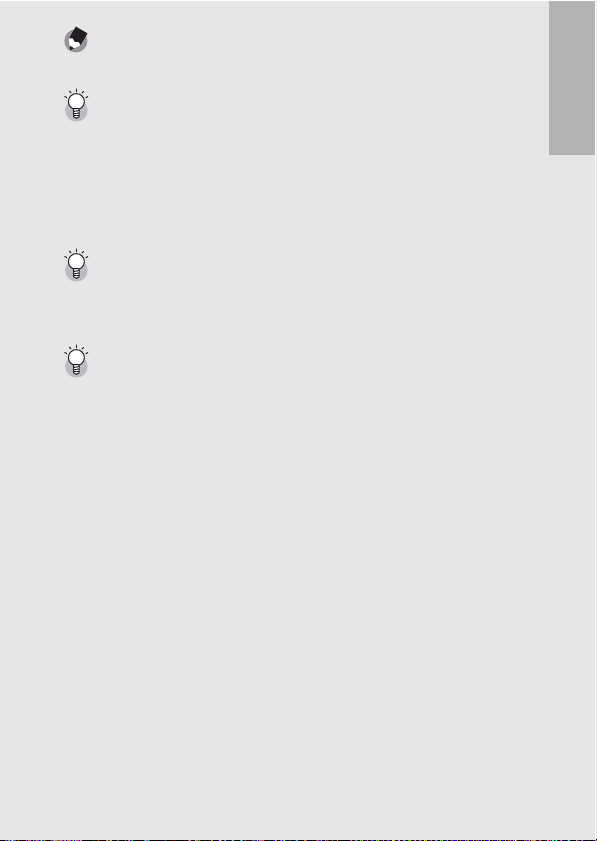
Remarque -------------------------------------------------------------------------------------------
Affecter le [Réglage fonction indicateur] à vos fichiers image favoris dans le menu
Config. vous permet d’afficher rapidement et facilement ces fichiers. (GP.123)
Vérifier la photo en mode prise de vue----------------------------------------------------
En mode prise de vue, immédiatement après avoir pris une photo, la photo s’affiche à
l’écran pendant quelques instants afin que vous puissiez la vérifier. Vous pouvez
modifier la durée d’affichage de la photo en utilisant [Confirm. LCD] dans le menu
Config. (GP.168).
Lorsque [Confirm. LCD] est réglé sur [Garder], la photo reste affichée jusqu’à la
prochaine fois que vous appuierez sur le déclencheur jusqu’à mi-course. Lorsque
[Confirm. LCD] est réglé sur [Garder], la photo affichée peut aussi être agrandie ou
supprimée. (GP.55, 56)
Mettre l’appareil sous tension en mode Lecture---------------------------------------
Lorsque l’appareil est hors tension, il se met sous tension en maintenant la touche 6
(Lecture) enfoncée. (L’appareil démarre en mode Lecture.)
Si l’appareil a été mis en marche à l’aide de la touche 6, appuyez de nouveau sur la
touche 6 pour passer du mode Lecture au mode Prise de vue.
Source des photos en lecture ----------------------------------------------------------------
Lorsqu’aucune carte mémoire SD n’est insérée, l’appareil lit les photos à partir de la
mémoire interne.
Lorsqu’une carte mémoire SD est insérée, l’appareil lit les photos à partir de la carte
mémoire SD.
Si vous utilisez l’appareil pour la première fois, lisez d’abord cette section.
53
Page 56

Lecture liste (Affichage mosaïque)
Lors de la lecture sur l’écran d’affichage des photos, l’écran de
lecture peut être divisé en 20 photos (lecture liste). La lecture liste
vous permet de sélectionner une photo à agrandir ou à supprimer.
Si vous utilisez l’appareil pour la première fois, lisez d’abord cette section.
1
Appuyez sur la touche 6
(Lecture).
• Le dernier fichier enregistré
s’affiche.
2
Tournez la manette de zoom
vers 9 (Affichage
mosaïque).
• L’écran est divisé en 20 cadres et
affiche 20 vignettes
Passage en Affichage d’une seule photo
1
Appuyez sur la touche ADJ./OK !"#$ pour
sélectionner un fichier.
2
Tournez la manette de zoom vers 8 (Vue agrandie).
.
54
Dern.fch
Page 57

Images agrandies
Il est possible d’agrandir les photos affichées sur l’écran
d’affichage des photos.
Taille d’image Vue agrandie (agrandissement maximum)
640 × 480 3,4×
1280 × 960 6,7×
Tailles d’images différentes des tailles ci-
dessus
1
Appuyez sur la touche 6 (Lecture).
• Le dernier fichier enregistré s’affiche.
2
Pour afficher la photo à agrandir, appuyez sur la
16×
touche ADJ./OK !"#$.
3
Tournez la manette de zoom vers 8 (Vue agrandie).
• La photo est agrandie.
En vue agrandie
8 sur la
manette de zoom
9 sur la manette
de zoom
Touche ADJ./OK Si la taille de l’image est égale ou supérieure à 2048 × 1536 :
Remarque -------------------------------------------------------------------------------------------
• Lorsque [Confirm. LCD] est réglé sur [Garder] dans le menu Config. (GP.168), la
photo venant d’être prise affichée à l’écran peut être agrandie.
• Une vidéo ne peut pas être redimensionnée.
Permet d’agrandir la photo affichée.
Fait revenir la photo agrandie à sa taille d’origine.
Pour une vue ayant subi un agrandissement inférieur à 8×,
appuyer sur la touche ADJ./OK augmente
l’agrandissement jusqu’à 8×. Pour une vue ayant subi un
agrandissement supérieur ou égal à 8 fois, appuyer sur la
touche ADJ./OK augmente l’agrandissement jusqu’à 16×.
Si la taille de l’image est égale ou inférieure à 1280× 960 :
Appuyer sur la touche ADJ./OK sur une vue agrandie
augmente l’agrandissement jusqu’au niveau maximum.
Quelle que soit la taille de l’image, appuyer sur la touche
ADJ./OK alors qu’une image est affichée dans son
agrandissement maximum fait revenir l’image à sa taille
originelle. Appuyer sur la touche ADJ./OK !"#$ vous
permet également de vous déplacer dans une vue agrandie.
Si vous utilisez l’appareil pour la première fois, lisez d’abord cette section.
55
Page 58

Suppression des fichiers
Vous pouvez supprimer des fichiers de prise de vue non
désirés ou défectueux de la carte mémoire SD ou de la
mémoire interne.
Si vous utilisez l’appareil pour la première fois, lisez d’abord cette section.
Remarque -------------------------------------------------------------------------------------------
• Vous pouvez utiliser la fonction [Restaurer fichier] pour restaurer des fichiers que
vous avez supprimés accidentellement. (GP.144)
• Lorsque [Confirm. LCD] est réglé sur [Garder] dans le menu Config. (GP.168), la
photo venant d’être prise affichée à l’écran peut être supprimée.
Suppression d’un fichier
1
Appuyez sur la touche 6
(Lecture).
2
Appuyez sur la touche ADJ./
OK !"#$ pour afficher le
fichier à supprimer.
3
Appuyez sur la touche D
(Supprimer).
4
Appuyez sur la touche ADJ./
OK !" pour sélectionner
[Eff. un].
• Vous pouvez changer la photo à
supprimer avec la touche #$.
5
Appuyez sur la touche ADJ./
OK.
• L’affichage indique que l’opération de suppression est en cours ;
une fois celle-ci terminée, l’affichage revient à l’étape 4.
Terminer
Eff. un
Eff. tous
Choisir
56
Page 59

Suppression de tous les fichiers
1
Appuyez sur la touche 6
(Lecture).
2
Appuyez sur la touche D
(Supprimer).
3
Appuyez sur la touche ADJ./
!"
pour sélectionner [Eff.
OK
tous].
4
Appuyez sur la touche ADJ./
OK.
• Il vous est demandé de confirmer
la suppression de tous les fichiers.
Appuyez sur la touche ADJ./OK $ pour sélectionner [Oui] puis
appuyez sur la touche ADJ./OK.
Suppression de plusieurs fichiers à la fois
Vous pouvez supprimer plusieurs fichiers à la fois en spécifiant les
fichiers individuellement, en spécifiant une série de fichiers à
supprimer ou en combinant ces deux méthodes.
1
Appuyez sur la touche 6.
2
Tournez la manette de zoom
vers 9 (Affichage
mosaïque).
• L’écran est divisé en 20 cadres et
affiche 20 vignettes.
Terminer
Eff. un
Eff. tous
Choisir
Si vous utilisez l’appareil pour la première fois, lisez d’abord cette section.
3
Appuyez sur la touche D.
57
Page 60

Spécifier les fichiers individuels à supprimer
4
Appuyez sur la touche ADJ./
OK !"#$ pour
sélectionner le fichier à
Si vous utilisez l’appareil pour la première fois, lisez d’abord cette section.
supprimer et appuyez
ensuite sur la touche ADJ./
OK.
• Le symbole corbeille s’affiche
dans l’angle supérieur gauche du fichier.
5
Recommencez l’étape 4 afin de sélectionner tous
les fichiers à supprimer.
• Si vous sélectionnez un fichier par erreur, vous pouvez le
désélectionner en sélectionnant le fichier et en appuyant de
nouveau sur la touche ADJ./OK.
6
Appuyez sur la touche D (Supprimer).
7
Appuyez sur la touche ADJ./
OK #$ pour sélectionner
[Oui] et appuyez sur la
touche ADJ./OK.
• L’affichage indique que l’opération
de suppression est en cours ; une
fois celle-ci terminée, l’affichage
revient à l’écran d’affichage
mosaïque.
Effacement
ExécuterSélect/Ann
58
Page 61

Spécifier une série de fichiers à supprimer
4
Appuyez sur la touche MENU.
• Appuyez de nouveau sur la touche MENU pour revenir à l’écran
de suppression d’un fichier à la fois.
5
Appuyez sur la touche ADJ./
OK !"#$ pour sélectionner
le premier fichier de la série
de fichiers à supprimer et
appuyez ensuite sur la touche
ADJ./OK.
• Le symbole corbeille s’affiche
dans l’angle supérieur gauche du fichier.
• Si vous n’avez pas sélectionné le bon premier fichier de la série
de fichiers à supprimer, appuyez sur la touche ADJ./OK pour
revenir à l’écran de sélection du premier fichier.
6
Appuyez sur la touche
!"#$ pour sélectionner le
dernier fichier de la série de
fichiers à supprimer et
appuyez ensuite sur la
touche ADJ./OK.
• Le symbole corbeille s’affiche
dans l’angle supérieur gauche des fichiers spécifiés.
7
Répétez les étapes 5 et 6 pour spécifier toutes les
séries de fichiers que vous voulez supprimer.
• Si vous sélectionnez un fichier par erreur, vous pouvez le
désélectionner en appuyant sur la touche MENU afin de revenir
à l’écran de suppression d’un fichier à la fois, en sélectionnant
le fichier et en appuyant sur la touche ADJ./OK.
8
Appuyez sur la touche D (Supprimer).
Effacement
Effacement
Si vous utilisez l’appareil pour la première fois, lisez d’abord cette section.
RetourFin
Modif sélecDémarrage
9
Appuyez sur la touche ADJ./OK #$ pour sélectionner
[Oui], puis appuyez sur la touche ADJ./OK.
•
L’affichage indique que l’opération de suppression est en cours ; une
fois celle-ci terminée, l’affichage revient à l’écran d’affichage mosaïque.
59
Page 62

Modification de l’affichage
avec la touche DISP.
Un appui sur la touche DISP. vous permet de changer de mode
d’affichage et de modifier les informations affichées sur
Si vous utilisez l’appareil pour la première fois, lisez d’abord cette section.
l’écran d’affichage des photos.
En mode Prise de vue
Affichage normal des
symboles
Histogramme Guide de cadrage
Appuyez sur la touche DISP.
pour modifier l’affichage.
Écran d’affichage des
photos éteint
(mode Synchro moniteur)
Guide de cadrage---------------------------------------------------------------------------------
Ce mode affiche des lignes auxiliaires sur l’écran d’affichage des photos pour vous
aider à composer votre photo. Ces lignes ne sont pas enregistrées sur les photos.
Mode Synchro moniteur------------------------------------------------------------------------
Dans ce mode, l’écran d’affichage des photos est éteint, sauf si l’appareil photo est
utilisé. Ceci permet d’économiser la consommation d’énergie. Dans ce mode, l’appui à
mi-course sur le déclencheur allume l’écran d’affichage des photos. Ensuite, l’appui à
fond sur le déclen cheur entraîne l’affichag e de la photo prise sur l’écran d’affichage des
photos, puis met l’écran d’affichage des photos hors tension.
(Ce réglage est différent du réglage [Attén. lum. auto LCD] du menu Config.)
60
Pas de symbole
Page 63

Remarque -------------------------------------------------------------------------------------------
2008/01/01
12:00
2008/01/01
12:00
3/6
3/6
• En mode prise de vue Easy, l’affichage ne peut pas être modifié à l’aide de la touche
DISP.
• Lorsque [Réglage niveau] est réglé sur [Affichage] ou [Aff.+son] (GP.172),
l’indicateur de niveau s’affiche en modes Affichage normal des symboles et
Histogramme. (GP.62)
• Quand l’une des opérations suivantes est effectuée, l’affichage des photos est activé
même s’il a été désactivé.
• Lorsque vous appuyez sur la touche ADJ./OK, la touche DISP. ou la touche 6
(Lecture).
• Lorsque vous appuyez sur la touche ADJ./OK vers !" lors de la mise au point
manuelle. (GP.86)
En mode Lecture
Affichage normal
des symboles
2008/01/01
12:00
3/6
Affichage de
l’histogramme et des
informations détaillées
3/6
2008/01/01
12:00
Si vous utilisez l’appareil pour la première fois, lisez d’abord cette section.
Pas de symbole
Écran de mise en évidence
de la saturation des blancs
Appuyez sur la touche DISP. pour modifier l’affichage.
Écran de mise en évidence de la saturation des blancs ----------------------------
Les zones de saturation des blancs de l’image clignotent en noir. La saturation des
blancs est la perte de l’échelle des gris, ce qui indique la densité de couleur dans une
image dans laquelle les zones très claires du sujet sont rendues en blanc. Une image
avec une perte de l’échelle des gris ne peut pas être modifiée ultérieurement. Il est
recommandé de prendre une autre photo en évitant la lumière du soleil directe et en
réglant l’exposition à un niveau plus faible (-) (GP.109).
Remarque -------------------------------------------------------------------------------------------
L’écran de mise en évidence de la saturation des blancs est disponible uniquement à
titre indicatif.
61
Page 64

À propos du niveau électronique
Lorsque vous activez [Réglage niveau] dans le menu de
configuration ou que vous appuyez et maintenez enfoncée la
touche DISP. (GP.172), l’appareil photo utilise un indicateur de
niveau et un son de détection de niveau pour vous indiquer si
Si vous utilisez l’appareil pour la première fois, lisez d’abord cette section.
l’image est droite pendant la prise de vue. L’indicateur de niveau
s’affiche en modes Affichage normal des symboles et
Histogramme.
Il aide à conserver le niveau de l’appareil lorsque vous
photographiez des scènes ou des bâtiments. Il est également très
utile pour prendre des photos avec l’horizon.
Pour en savoir plus sur la configuration de [Réglage niveau], voir
P.172.
Lorsque [Réglage niveau] est défini sur [Affichage] :
L’indicateur de niveau s’affiche sur l’écran d’affichage des photos.
Aucun son de niveau n’est émis.
Lorsque [Réglage niveau] est défini sur [Aff.+son] :
L’indicateur de niveau s’affiche sur l’écran d’affichage des photos.
Lorsque l’appareil photo est droit, le son de niveau est émis en
continu à intervalles prédéfinis.
Lorsque [Réglage niveau] est défini sur [Son] :
Lorsque l’appareil est droit, un son de niveau est émis en continu à
intervalles prédéfinis et l’indicateur de niveau ne s’affiche pas.
62
Page 65

Affichage de l’indicateur de niveau
Quand il est à niveau :
L’indicat eur de niveau devient vert, indiquant que la
balance est au milieu.
Quand il est penché vers la droite ou vers la gauche :
Le repère de l’indicateur de niveau devient orange
et indique le côté opposé de la direction dans
laquelle l’appareil est penché.
Quand l’appareil est trop penché vers la droite ou vers
la gauche :
La moitié de l’indicateur de niveau correspondant
au côté opposé de la direction dans laquelle
l’appareil est penché devient rouge. Le repère de
l’indicateur de niveau ne s’affiche pas.
Quand l’appareil est trop penché vers l’avant ou
l’arrière, ou lorsqu’il est impossible de déterminer si
l’appareil est droit :
Le haut et le bas de l’indicateur de niveau devient rouge.
Le repère de l’indicateur de niveau ne s’affiche pas.
Quand l’appareil est tenu verticalement :
Lorsque vous prenez des photos avec l’appareil
tenu verticalement, la fonction de niveau peut être
utilisée pour déterminer si l’image est ve rticalement
droite.
Vert
Orange
Rouge
Rouge
Attention---------------------------------------------------------------------------------------------
•
En modes Guide de cadrage, Pas d’affichage ou lorsque l’écran d’affichage des photos
est éteint (
G
pas. Lorsque [Réglage niveau] est défini sur [Aff.+son], seul le son de niveau est émis.
• La fonction de niveau n’est pas disponible si l’appareil est tenu à l’envers, lorsqu’il
enregistre des vidéos et lors de la prise de vue à intervalles.
•
La fonction de niveau devien t moins précise lorsque l’appareil bouge ou lor sque vous prenez
des photos dans un environnement sujet aux mouvements, comme une attraction foraine.
• Aucun son de niveau n’est émis lorsque [Réglage niveau] est défini sur [Aff.+son] ou
[Son] et que [Réglages volume] est sur [
• Utilisez cette fonction en tant que référence pour vérifier que les images sont bien
droites lorsque vous prenez des photos. La précision du niveau lorsque vous utilisez
l’appareil comme niveau ne peut pas être garantie.
P.60), le son de niveau est émis mais l’indicateur de niveau ne s’affiche
] (Muet) (GP.172).
Si vous utilisez l’appareil pour la première fois, lisez d’abord cette section.
63
Page 66

Histogramme
Lorsque Histogramme est activé, un
histogramme s’affiche dans l’angle
inférieur droit de l’écran d’affichage des
photos. Un histogramme est un
graphique indiquant le nombre de
Si vous utilisez l’appareil pour la première fois, lisez d’abord cette section.
pixels sur l’axe vertical et la luminosité
sur l’axe horizontal (de gauche à droite,
sombre (zones foncées), médium et
claire (zones lumineuses)).
Grâce à cet histogramme, vous pouvez juger d’un coup d’œil la
luminosité d’une photo, sans être gêné par la luminosité ambiante
autour de l’écran d’affichage des photos. Cette fonction vous aide
à corriger les zones trop sombres ou trop claires.
Si l’histogramme comporte des pics
élevés uniquement du côté droit, cela
signifie que la photo est surexposée,
trop de pixels appartenant à des zones
claires.
Si l’histogramme comporte des pics
élevés uniquement du côté gauche,
cela signifie que la photo est sousexposée, trop de pixels appartenant à
des zones sombres. Reportez-vous à
cet histogramme lorsque vous
corrigez l’exposition.
Remarque -------------------------------------------------------------------------------------------
• L’histogramme affiché sur l’écran d’affichage des photos l’est à titre informatif
uniquement.
• Après avoir pris une photo, vous pouvez apporter les corrections de luminosité et de
contraste souhaitées en procédant à des réglages sur l’histogramme. (GP.129)
• Selon les conditions de prise de vues (utilisation du flash, luminosité faible, etc.), les
niveaux d’exposition indiqués par l’histogramme ne correspondent pas
obligatoirement à la luminosité de la photo prise.
• De plus, la compensation d’exposition a ses propres limites. Elle ne permet pas
obligatoirement d’obtenir le meilleur résultat possible.
• Même si les pics de l’histogramme sont situés au centre, cela ne signifie pas
obligatoirement que la photo conviendra à ce que vous recherchiez.
Si, par exemple, vous cherchez volontairement à obtenir une photo surexposée ou
sous-exposée, l’histogramme ne se lit pas de la même façon.
64
• Pour en savoir plus sur la compensation d’exposition, voir P.109.
Page 67

Opérations
avancées
Lisez cette section pour
en savoir plus sur les
différentes fonctions de
l’appareil photo.
1
2
3
1 Différentes fonctions de prise de
vue...............................................66
2
Réalisation/lecture de vidéos
3 Autres fonctions de lecture.....121
4 Impression directe ...................147
5 Modification des réglages de
l’appareil photo ........................153
6 Téléchargement d’images sur
votre ordinateur........................ 184
7 Annexes ....................................201
....117
4
5
6
7
Page 68

1 Différentes fonctions de prise de vue
Les instructions “Appuyez sur la touche ADJ./OK !"#$” figurant
dans ce manuel signifient que vous devez appuyer sur la touche
ADJ./OK en direction du haut, du bas, de la gauche ou de la droite.
L’instruction “appuyez sur la touche ADJ./OK” signifie que vous
devez simplement appuyer sur cette touche.
1
Utilisation de la touche ADJ.
Différentes fonctions de prise de vue
Vous pouvez attribuer quatre fonctions du menu Prise de vue à la
touche ADJ./OK. La cinquième fonction (décalage de cible AE/AF
GP.69) est fixe et ne peut donc être modifiée.
À l’aide de la touche ADJ./OK, vous pouvez effectuer des réglages avec
moins d’opérations de touche et sans afficher le menu Prise de vue. Ceci
sert à faciliter l’utilisation des fonctions fréquentes.
Au moment de l’achat, quatre fonctions du menu de prise de vue sont
assignées. Utilisez le menu Config. pour ajouter les fonctions assignées.
Consultez P.171 pour la modification de fonctions attribuées.
Utilisez la procédure suivante pour le mode ADJ.
1
Appuyez sur la touche ADJ./OK en mode Prise de vue.
Ou appuyez sur la touche ADJ./OK !".
• L’écran du mode ADJ. s’affiche. Si au cours de l’étape 1 vous appuyez
sur la touche ADJ./OK !", le premier réglage apparaît modifié sur
l’écran qui s’affiche.
• La cinquième icône (décalage de cible AE/AF) est fixe et ne peut donc
être modifiée dans le menu Config.
2
Appuyez sur la touche ADJ./OK #$ pour sélectionner
l’élément souhaité.
• Les captures d’écran ci-dessous sont des exemples d’affichages
quand [Comp. exp.], [Bal.blancs], [ISO] et [Qualité] sont attribués à
[Touche ADJ. Rég.1] à [Touche ADJ. Rég.4] dans le menu Config.
Touche ADJ. Rég.1 Touche ADJ. Rég.2
AE/AF
AF
AE
OFF
(Décalage de cible AE/AF)
66
Touche ADJ. Rég.3Touche ADJ. Rég.4
Page 69

3
Appuyez sur la touche ADJ./OK !" pour sélectionner le
réglage souhaité.
4
Appuyez sur la touche ADJ./OK pour confirmer le
réglage.
Fonctions qui peuvent être assignées à [Touche ADJ. Rég]
(GP.171)
Comp. exp., Bal.blancs, ISO, Qualité, Mise au pt, Image, Mes.
expo., Mode Cont., Cadr. auto, Corr flash, Ouvert.min
Remarque --------------------------------------------------------------------------------------
Les fonctions pouvant être réglées à l’aide de la touche ADJ./OK en modes Scène, Prise
de vue Easy et Vidéo sont différentes de celles du mode Prise de vue auto. Les réglages
suivants peuvent être effectués avec la touche ADJ./OK.
Mode Scène Réglages disponibles
[Texte] en mode Scène Densité du texte (GP.68)
Autre que [Texte] en mode Scène Compensation d’exposition, balance des
Mode prise de vue Easy Qualité
Mode Vidéo Balance des blancs
blancs
1
Différentes fonctions de prise de vue
67
Page 70

Modification de la densité du texte (Mode Scène)
Lors de la prise de vue à l’aide de [Texte] du mode Scène
(GP.46), vous pouvez utiliser la touche ADJ./OK pour modifier
l’ombrage du texte.
Vous pouvez sélectionner entre [Profond], [Normal] et [Léger].
Pour modifier ce réglage, utilisez soit le menu Prise de vue, soit la touche ADJ./OK. Cette
section explique comment modifier le réglage avec la touche ADJ./OK.
1
Pour utiliser le menu Prise de vue, voir “Utilisation du menu” (GP.81).
Différentes fonctions de prise de vue
1
Tournez le sélecteur de mode sur SCENE.
2
Appuyez sur la touche MENU.
• L’écran de sélection du mode Scène apparaît.
3
Appuyez sur la touche ADJ./
OK !"#$ pour sélectionner
[Texte], puis appuyez sur la
touche ADJ./OK.
4
Appuyez sur la touche ADJ./
OK.
• Le menu de densité du texte s’affiche.
5
Appuyez sur la touche ADJ./
OK !" pour sélectionner le
réglage souhaité de la densité
Profond
Normal
Léger
du texte.
• Vous pouvez aussi appuyer sur le déclencheur pour prendre la photo.
6
Appuyez sur la touche ADJ./OK.
• La valeur du réglage de la densité du texte n’apparaît pas à l’écran.
Ok
68
Page 71

Décalage des cibles AE et AF
Cette fonction vous permet, lorsque vous prenez une photo, de
décaler la cible de l’exposition automatique (AE) et/ou celle de la
mise au point automatique (AF) sans déplacer l’appareil. Cette
fonction est particulièrement utile pour la prise de vue sur pied.
Réglages disponibles Description
AE/AF AE et AF sont respectivement réglées sur AE Spot et AF Spot. La
AF AF est réglée sur AF Spot et la cible peut être déplacée. La mesure
AE AE est réglée sur AE Spot et la cible peut être déplacée. La mise au
1
Tournez le sélecteur de mode sur 5.
2
Appuyez sur la touche ADJ./OK en mode Prise de vue.
3
Appuyez sur la touche ADJ./
cible peut être déplacée pour les deux réglages simultanément. (Les
cibles pour Spot AE et Spot AF restent à la même position.)
de l’exposition est réglée sur le mode [Mesure exposition] sélectionné
dans le menu de prise de vue (GP.88).
point est réglée sur le mode [Mise au point] sélectionné dans le menu
de prise de vue (GP.85).
OK #$ pour sélectionner P.
4
Appuyez sur
pour sélectionner le réglage de
votre choix, puis appuyez sur
la touche ADJ./OK.
• L’écran de décalage de cible
s’affiche.
5
Appuyez sur
la touche !"
la touche !"#$
AE/AF
AF
AE
Non
Dépl. sél. Choisir
pour déplacer le réticule jusqu’à
la position souhaitée pour la
cible.
• Appuyez sur la touche DISP. pour
revenir à l’écran de l’étape 3.
6
Appuyez sur la touche ADJ./
Choisir Ok
OK.
7
Enfoncez le déclencheur à mi-course.
• Si vous avez sélectionné [AE/AF], la position AE/AF Spot s’affiche.
• Si vous avez sélectionné [AF], la position AF Spot s’affiche.
• Si vous avez sélectionné [AE], la position AE Spot et le cadre de mise
au point s’affichent.
1
Différentes fonctions de prise de vue
69
Page 72

8
Appuyez doucement sur le déclencheur jusqu’en fin de
course.
Remarque --------------------------------------------------------------------------------------
• Si vous modifiez l’un des réglages [AE], [AF] ou [AE/AF] après avoir décalé la cible,
celle-ci se repositionne au centre.
• Vous ne pouvez pas utiliser la fonction de décalage de cible AE/AF si [Mise au point]
est réglé sur [MF]. (GP.86)
1
Différentes fonctions de prise de vue
70
Page 73

Utilisation de la touche Fn (Fonction)
Lorsqu’une fonction a été assignée à la touche Fn (Fonction) à
l’aide de [Rég. touche Fn] dans le menu Config. (
pouvez passer d’une fonction à l’autre en appuyant simplement sur
la touche Fn.
Les fonctions suivantes peuvent être assignées à la touche Fn.
Pour la procédure de fonctionnement de chaque fonction, voir la
page de référence correspondante.
Lorsque le sélecteur de mode est réglé sur 5
Réglages disponibles Description
Déc. cible
*Réglage par défaut
Verr. AE Permet de verrouiller l’exposition. P.75
Zoom/pal, AT-BKT,
WB-BKT, CL-BKT,
Ouvert.min
Permet de décaler les cibles AE et AF ou une des
autres cibles.
Permet d’activer et de désactiver chacune des
fonctions.
Lorsque le sélecteur de mode est réglé sur SCENE
Réglages disponibles Description
Cibl.macro
*Réglage par défaut
Verr. AE Permet de verrouiller l’exposition. P.75
Zoom/pal, AT-BKT,
WB-BKT, CL-BKT,
Ouvert.min
Permet de décaler la cible AF sans avoir à
déplacer l’appareil pour la prise de vue
rapprochée.
Permet d’activer et de désactiver chacune des
fonctions.
GP.162), vous
Consulter
P.73
P.77
Consulter
P.74
P.77
1
Différentes fonctions de prise de vue
71
Page 74

Remarque --------------------------------------------------------------------------------------
Les éléments pouvant être réglés pour chaque mode scène sont listés ci-dessous. Les
réglages non marqués O peuvent être assignés à la touche Fn à l’aide de [Rég. touche
Fn], mais ils ne peuvent pas être effectués en appuyant sur la touche Fn.
Réglages disponibles
1
Portrait
Visage
Sports
Paysage
Nuit
Différentes fonctions de prise de vue
Cibl.macro ------OOOO
Verr. AE O O O O O O O O O O
Zoom/pal. OOOOOOOOOO
AT-BKT - - - - - - - O - WB-BKT -------O-CL-BKT - - - - - - - O - Ouvert.min -------OO-
Portr. nuit
Lorsque le sélecteur de mode est réglé sur EASY
Réglages disponibles Description
Contre-jr
*Réglage par défaut
Cibl.macro Permet de décaler la cible AF sans avoir à
Permet d’activer et de désactiver la fonction de
compensation du contre-jour.
déplacer l’appareil pour la prise de vue
rapprochée.
Remarque --------------------------------------------------------------------------------------
La touche Fn (Fonction) ne fonctionnera pas si vous appuyez dessus en mode Vidéo.
Haute sens.
Macro zoom
Correction biais
Texte
Consulter
P.76
P.74
72
Page 75

Décalage des cibles AE et AF (Déc. cible)
Cette fonction vous permet de décaler la cible de l’exposition
automatique (AE) et/ou de la mise au point automatique (AF)
lorsque vous prenez une photo sans avoir à déplacer l’appareil.
Cette fonction est identique à la fonction décalage de la cible AE/
AF de la Touche ADJ./OK Pour en savoir plus, voir P.69.
1
Tournez le sélecteur de mode sur 5.
2
Réglez [Rég. Touche Fn] sur [Déc. cible] dans le menu
Config.
• Pour la marche à suivre, voir P.162.
3
Quand l’appareil est prêt à fonctionner, appuyez sur la
touche Fn (Fonction).
• L’écran de décalage de cible apparaît.
4
Appuyez sur la touche ADJ./
OK !"#$ pour déplacer le
réticule sur la position cible
souhaitée.
5
Appuyez sur la touche DISP.
Choisir Ok
6
Appuyez sur la touche ADJ./
OK !" pour sélectionner le
réglage souhaité, puis
appuyez sur la touche ADJ./
OK.
• Pour plus d’informations sur des
réglages particuliers, voir P.69.
• L’écran de décalage de cible
apparaît.
• Si [Non] est sélectionné, l’affichage revient à l’écran de prise de vue.
7
Si le réticule est aligné avec la position cible souhaitée,
AE/AF
AF
AE
Non
Ok
appuyez sur la touche ADJ./OK.
• Déplacez le réticule s’il n’est pas aligné correctement.
1
Différentes fonctions de prise de vue
73
Page 76

8
Enfoncez le déclencheur à mi-course.
• Si vous avez sélectionné [AE/AF], la position AE/AF Spot s’affiche.
• Si vous avez sélectionné [AF], la position AF Spot s’affiche.
• Si vous avez sélectionné [AE], la position AE Spot et le cadre de mise
au point s’affichent.
9
Appuyez doucement sur le déclencheur jusqu’en fin de
course.
1
Décalage de la cible AF et prise de vue
Différentes fonctions de prise de vue
rapprochée (Cibl.macro)
En mode scène ou en mode de prise de vue Easy, vous pouvez
décaler la cible AF sans avoir à déplacer l’appareil pour prendre
une photo macro. Vous pouvez verrouiller la mise au point
GP.35) sur la position où la cible macro a été décalée et prendre
(
la photo. Cette fonction est particulièrement utile pour la prise de
vue sur pied.
1
Tournez le sélecteur de mode sur SCENE ou EASY.
2
Réglez [Rég. touche Fn] sur [Cibl.macro] dans le menu
Config.
• Pour la marche à suivre, voir P.162.
3
Quand l’appareil est prêt à
fonctionner, appuyez sur la
touche Fn (Fonction).
• L’écran de décalage de cible macro
s’affiche.
4
Appuyez sur la touche ADJ./
OK !"#$ pour déplacer le
réticule sur la position cible
souhaitée.
5
Appuyez sur la touche ADJ./OK.
6
Enfoncez le déclencheur à mi-course.
• L’appareil fait la mise au point sur la position visée par le réticule.
7
Appuyez doucement sur le déclencheur jusqu’en fin de
course.
• Une pression sur la touche Fn ou sur la touche ADJ./OK vers N
(Macro) annule la fonction décalage de cible macro.
Remarque --------------------------------------------------------------------------------------
Cette fonction est différente de la fonction décalage de cible AE/AF. (GP.69, 73)
74
Ok
Page 77

Verrouillage de l’exposition (Verr. AE)
F3.3
1/60
Assigner [Verr. AE] à la touche Fn (Fonction) (GP.162), puis
appuyer sur la touche Fn pendant la prise de vue vous permet de
verrouiller ou d’annuler l’exposition.
1
Tournez le sélecteur de mode sur 5 ou SCENE.
2
Réglez [Touche Fonction] sur [Verr. AE] dans le menu
Config.
• Pour la marche à suivre, voir P.162.
3
Vérifiez que l’appareil est prêt à prendre une photo.
4
Positionnez le sujet de votre photo au centre de l’écran,
puis appuyez sur la touche Fn.
• L’exposition est verrouillée et la
marque AEL, l’ouverture de l’objectif
et la vitesse d’obturation s’affichent à
l’écran.
• Une nouvelle pression de la touche
Fn annule le verrouillage AE.
Remarque --------------------------------------------------------------------------------------
La fonction Verrouillage AE ne peut être utilisée que si [Temps d’expo] est réglé sur
[Non].
F3.3
1/60
1
Différentes fonctions de prise de vue
75
Page 78

Utilisation de la fonction de compensation du
contre-jour en mode Prise de vue Easy
(Contre-jr)
Vous pouvez utiliser la fonction de compensation du contre-jour
lorsque le sujet principal vous semble trop sombre, par exemple
lorsque vous photographiez un sujet peu éclairé sur un arrière plan
lumineux.
1
Assigner [Contre-jr] à la touche Fn (Fonction) en mode Prise de vue
Différentes fonctions de prise de vue
Easy (GP.162), puis appuyer sur la touche Fn pendant la prise de
vue vous permet d’activer et de désactiver la fonction de
compensation du contre-jour.
1
Tournez le sélecteur de mode sur EASY.
2
Réglez [Rég. touche Fn] sur [Contre-jr] dans le menu
Config.
• Pour la marche à suivre, voir P.162.
3
Quand l’appareil est prêt à
fonctionner, appuyez sur la
touche Fn.
• La fonction de compensation du
contre-jour est activée et le symbole
s’affiche sur l’écran.
• Une no uvelle pression de la touche Fn
annule la fonction de compensation
du contre-jour.
Remarque --------------------------------------------------------------------------------------
• [Contre-jr] peut être défini en mode Prise de vue Easy uniquement.
• [Contre-jr] ne peut pas être utilisé en prise de vue macro.
76
Page 79

Changement entre l’activation et la
désactivation de différentes fonctions
Assigner l’une des fonctions suivantes à la touche Fn (GP.162)
puis appuyer sur la touche Fn permet d’activer ou de désactiver la
fonction assignée.
Zoom/pal, AT-BKT, WB-BKT, CL-BKT, Ouvert.min
1
Tournez le sélecteur de mode sur 5 ou SCENE.
2
Réglez [Rég. touche Fn] sur l’un des éléments cidessus dans le menu Config.
• Pour la marche à suivre, voir P.162.
3
Quand l’appareil est prêt à fonctionner, appuyez sur la
touche Fn.
• Ainsi, vous activez ou désactivez la fonction sélectionnée.
Remarque --------------------------------------------------------------------------------------
Les réglages des fonctions peuvent être modifiés à l’aide du menu de prise de vue.
(GP.78)
1
Différentes fonctions de prise de vue
77
Page 80

Menu Prise de vue
Appuyez sur la touche MENU en mode Prise de vue pour afficher
le menu Prise de vue. Le menu Prise de vue peut s’utiliser pour
régler les différents paramètres de prise de vue.
Lorsque le sélecteur de mode est réglé sur 5/MY1/MY2
Réglages Options [Réglages par défaut]
1
Qlté image/Taille F3648(10M), [N3648(10M)], F3:2(9M), F1:1(7M),
Différentes fonctions de prise de vue
Mise au point [AF Multi], AF Spot, MF, Snap, A P.85
Mesure exposition [Multi], Centre, Spot P.88
Mode Continu [Non], Continu, Cont.S, Cont.M P.89
Réglages image Niv. auto, Rugueux, [Normal], Doux, Rég perso.,
Corr. expo. flash -2.0 à +2.0 P.95
Cadrage auto [Non], Oui, WB-BKT, CL-BKT P.96
Temps d’expo [Non], 1 sec., 2 sec., 4 sec., 8 sec. P.100
Enreg. 2 tailles [Non], Oui P.101
Retardateur perso. Photos, Interv. P.102
Fix. ouvert. min. [Non], Oui P.103
Intervalle [0 s], de 5 secondes à 3 heures P.104
Corr. du bougé Non, [Oui] P.106
Limit. obtu lent [Non], 1/2sec, 1/4sec, 1/8sec P.107
Horodatage [Non], Date, Date et Hr P.108
Comp. exposit. -2.0 à +2.0 P.109
Balance blancs [AUTO], (Extérieur), (Nuageux), (Lampe
Sensibilité ISO [Auto], Auto-Hi, ISO 80, ISO 100, ISO 200, ISO 400,
Initialiser P.116
N3264(8M), N2592(5M), N2048(3M), N1280(1M),
N640(VGA)
N et B, Sépia,
incandescente), (Lampe incandescente2),
(Lampe fluorescente), (Réglage manuel)
ISO 800, ISO 1600
Consulter
P.83
P.93
P.111
P.114
78
Page 81

Lorsque le sélecteur de mode est réglé sur EASY
Réglages Options [Réglages par défaut]
Qlté image/Taille F3648(10M), [N3648(10M)], F3:2(9M), F1:1(7M),
N3264(8M), N2592(5M), N2048(3M), N1280(1M),
N640(VGA)
Consulter
P.83
Lorsque le sélecteur de mode est réglé sur 3
Réglages Options [Réglages par défaut]
Taille vidéo [640], 320 P.83
Cadence images [30 img/sec.], 15 img/sec. P.118
Mise au point [AF Multi], AF Spot, MF, Snap, A P.85
Balance blancs [AUTO], (Extérieur), (Nuageux), (Lampe
incandescente), (Lampe incandescente2),
(Lampe fluorescente), (Réglage manuel)
Consulter
P.111
1
Différentes fonctions de prise de vue
79
Page 82

Lorsque le sélecteur de mode est réglé sur SCENE
Lorsque le sélecteur de mode est réglé sur SCENE, les éléments
affichés varient en fonction du mode scène sélectionné. Reportezvous au tableau suivant.
Réglages
1
Différentes fonctions de prise de vue
Qlté image/Taille OOOOOOOOO -P.83
Texte plus épais - - - - - - - - - O P.68
Taille ---------OP.83
Mise au point O - O - O O O O O - P.85
Mesure exposition ------O-O-P.88
Mode Continu - - - - - - O - - - P.89
Réglages image ------O-O-P.93
Corr. expo. flash O O O - O O O - O - P.95
Cadrage auto ------O---P.96
Temps d’expo - - - - - - O - - - P.100
Enreg. 2 tailles OOOOOOOO - OP.101
Retardateur perso. O O O O O O O O - O P.102
Fix. ouvert. min. ------O-O-P.103
Intervalle - - - - - - - - - - P.104
Corr. du bougé OOOOOOOOOOP.106
Limit. obtu lent O O O O O O O O O O P.107
Horodatage OOOOOOOOOOP.108
Comp. exposit. O O O O O O O O O - P.109
Balance blancs O - OOOOOOO -P.111
Sensibilité ISO - O - - - - O - O - P.114
Initialiser ----------P.116
O Disponible, - Indisponible
Portrait
Visage
Sports
Paysage
Nuit
Haute sens.
Macro zoom
Portr. nuit
Remarque --------------------------------------------------------------------------------------
Le menu Config. est accessible depuis le menu Prise de vue. (GP.153)
Consulter
Correction biais
Texte
80
Page 83

Utilisation du menu
Les instructions figurant dans ce manuel, la sélection du menu est confirmée lorsque vous
“Appuyez sur la touche ADJ./OK” (comme indiqué ci-dessous à l’étape 5), mais vous pouvez
également confirmer un réglage et revenir à l’écran du menu en appuyant sur la touche ADJ./
OK #.
1
Appuyez sur la touche MENU
en mode Prise de vue.
• Le menu Prise de vue apparaît.
• En mode scène, appuyez une ou
deux fois sur la touche ADJ./OK !
pour sélectionner l’onglet [MODE],
puis appuyez sur la touche ADJ./
OK $. Le menu des paramètres de
prise de vue s’affiche.
Les rubriques de menu
s’affichent sur quatre écrans.
2
Appuyez sur la touche ADJ./
OK !" pour sélectionner les
rubriques de menu souhaitées.
• Si la touche DISP. est actionnée à ce
stade, l’affichage revient à l’écran de
l’étape 1.
• Appuyez sur la touche ADJ./OK " en
bas de la rubrique p our afficher l’écran
suivant.
3
Appuyez sur la touche ADJ./
OK $.
• Les réglages de la rubrique de menu
s’affichent.
4
Appuyez sur la touche ADJ./
OK !" pour sélectionner le
réglage souhaité.
5
Appuyez sur la touche ADJ./OK.
• Le réglage a été confirmé. Le menu de prise de vue disparaît et
l’appareil est prêt à fonctionner.
• Appuyer sur la touche ADJ./OK # au cours de l’étape 5 permet de
confirmer le réglage et de revenir à l’écran affiché à l’étape 2.
1
Différentes fonctions de prise de vue
81
Page 84

Changement de l’affichage --------------------------------------------------------------
Appuyez sur la touche ADJ./OK # pour
sélectionner un onglet à gauche de l’écran.
(Si la touche DISP. est actionnée à ce stade,
l’affichage revient à l’écran de l’étape 1.)
• Appuyez sur la touche ADJ./OK !" pour
changer les écrans.
• Appuyez sur la touche ADJ./OK $ pour
1
revenir à l a sélection d’une ru brique de menu.
Différentes fonctions de prise de vue
82
Page 85

Choix du mode Qualité de l’image/
Taille de l’image (Qlté image/Taille)
Le format des fichiers photo enregistrés dépend des réglages de la
taille et de la qualité de l’image. Pour les vidéos, choisissez le
format vidéo. Les combinaisons dans le cadre en gras sont celles
qui s’affichent à l’écran.
Photos
Taille d’image Mode Qualité
3648 × 2736 F (Fin)
3648 × 2432 F (Fin) F3:2(9M)
2736 × 2736 F (Fin) F1:1(7M)
3264 × 2448 N (Normal) N3264(8M)
2592 × 1944 N (Normal) N2592(5M) • Pour la création d’impressions.
2048 × 1536 N (Normal) N2048(3M)
1280 × 960 N (Normal) N1280(1M) • Pour la prise d’un grand nombre de
640 × 480 N (Normal) N640(VGA) • Pour la prise d’un grand nombre de
de l’image
N (Normal)
• Lorsque le mode Scène est réglé sur [Correction biais], vous
pouvez sélectionner 1280 × 960 ou 640 × 480.
• Lorsque le mode Scène est réglé sur [Texte], vous pouvez
sélectionner 3648 × 2736 ou 2048 × 1536.
Vidéos
Taille d’image Taille vidéo
640 × 480 640
320 × 240 320
Vous pouvez choisir le nombre d’images pour les vidéos. (GP.118)
•
Qlté image/
Taille
F3648(10M)
N3648(10M)
Remarques
• Pour la création d’impressions en
grand format.
• Pour le téléchargement sur un
ordinateur à des fins de recadrage ou
d’autres traitements.
photos.
photos.
• Pour envoyer en fichier attaché à un
message électronique.
• Pour la publication sur un site Internet.
1
Différentes fonctions de prise de vue
83
Page 86

Remarque --------------------------------------------------------------------------------------
• En mode Qualité de l’image, sélectionnez le mode Normal (N) ou le mode Fin (F) en
fonction du taux de compression souhaité.
Mode Normal : Le taux de compression est élevé, ce qui permet d’obtenir des fichiers
Mode Fin : Le taux de compression étant faible, les fichiers sont plus lourds, mais la
• Le nombre de photos qui peuvent être enregistrées dans la mémoire interne ou la
1
Différentes fonctions de prise de vue
carte mémoire SD dépend du réglage [Qlté image/Taille]. (GP.212)
1
Affichez le menu de prise de vue.
• Pour en savoir plus sur l’utilisation du menu, voir P.81.
2
Appuyez sur la touche ADJ./OK " pour sélectionner
moins lourds. Il s’agit du mode normalement utilisé pour la prise de
vues.
qualité de l’image est supérieure à celle obtenue en mode Normal.
[Qlté image/Taille], puis appuyez sur la touche $.
3
Appuyez sur la touche !"
pour sélectionner le réglage
souhaité.
Photos
4
Appuyez sur la touche ADJ./OK.
• Le réglage s’affiche à l’écran.
84
Vidéos
Page 87

Changement du Mode de mise au
point (Mise au point)
Si le sujet est photographié dans le mode de mise au point par
défaut, l’appareil procède automatiquement à la mise au point
automatique (AF).
Choisissez l’un des cinq modes de mise au point.
Modes de mise au point
Symbole Mode Description
Néant AF M ulti Mesure les distances à pa rtir de 9 zones de mise au point
Néant AF Spot Sélectionne une seule zone AF au centre de la photo
MF (mise au point
manuelle)
Snap Permet de fixer la distance de prise de vue à une courte
A (Infini) Permet de fixer la distance de prise de vue à l’infini.
1
Affichez le menu de prise de vue.
• Pour en savoir plus sur l’utilisation du menu, voir P.81.
2
Appuyez sur la touche ADJ./OK " pour sélectionner
[Mise au point] et appuyez sur la touche $.
3
Appuyez sur la touche !"
pour sélectionner le réglage
souhaité.
4
Appuyez sur la touche ADJ./
OK.
• Si vous sélectionnez un réglage
différent de [AF Multi] ou de [AF Spot],
un symbole s’affiche à l’écran.
et met au point sur la zone la plus proche. Cette méthode
empêche que le centre de l’écran d’affichage des photos
soit hors de la mise au point et vous permet de prendre
des photos avec un nombre minimum de photos non
mises au point.
pour permettre à l’appareil d’effectuer automatiquement
la mise au point sur cette zone.
Permet de procéder manuellement à la mise au point.
(GP.86)
distance (environ 2,5 m).
L’infini est utile pour la prise de vue de scènes à
distance.
1
Différentes fonctions de prise de vue
85
Page 88

Prise de vue avec mise au point manuelle (MF)
Sél. foc./zoom
Si l’appareil ne réussit pas à effectuer la mise au point
automatiquement, vous pouvez effectuer manuellement la mise au
point (MF : Mise au point manuelle).
La mise au point manuelle permet de prendre des photos à une
distance fixe.
1
Remarque --------------------------------------------------------------------------------------
• En mode Scène, la mise au point manuelle est possible après avoir sélectionné
Différentes fonctions de prise de vue
[Macro zoom] ou [Correction biais].
• Vous po uvez aussi utiliser la m ise au point manuelle pour effectuer une mise au poi nt
sur des objets dans la plage de macrophotographie.
1
Affichez le menu de prise de vue.
• Pour en savoir plus sur l’utilisation du menu, voir P.81.
2
Appuyez sur la touche ADJ./OK " pour sélectionner
[Mise au point] et appuyez sur la touche $.
3
Appuyez sur la touche !"
pour sélectionner [MF].
4
Appuyez sur la touche ADJ./
OK.
• [MF] s’affiche à l’écran.
Sél. foc./zoom
5
Appuyez sur la touche ADJ./OK " autant de fois que
nécessaire.
• L’appui sur la touche " permet d’agrandir seulement la partie centrale
de l’affichage pour faciliter la mise au point.
• Pour revenir à l’affichage normal depuis la vue agrandie, appuyez de
nouveau sur la touche ".
86
Page 89

6
Sél. foc./zoom
Appuyez sur la touche # pour
afficher la barre de mise au
point.
• L’affichage passe alternativement de
la barre de mise au point à la barre de
zoom à chaque appui sur la touche #.
Sél. foc./zoom
7
Tournez la manette de zoom vers z (Téléobjectif) ou
Z (Grand angle) pour effectuer la mise au point.
• Tourner la manette de zoom vers z effectue la mise au point sur les
objets éloignés.
• Tourner la manette de zoom vers Z effectue la mise au point sur les
objets proches.
8
Appuyez sur le déclencheur pour effectuer la prise de
vue.
Remarque --------------------------------------------------------------------------------------
Si la barre de zoom est affichée, vous pouvez piloter le zoom en tournant la manette de
zoom vers z ou Z.
1
Différentes fonctions de prise de vue
87
Page 90

Changement des modes de mesure
d’exposition (Mesure exposition)
Vous pouvez modifier la méthode de mesure (la portée à utiliser
pour la mesure) utilisée pour déterminer la valeur d’exposition.
Il existe trois modes de mesure de la lumière :
Modes Mesure exposition
1
Symbole Mode Description
Différentes fonctions de prise de vue
Néant M ulti Le champ entier de la prise de vue est divisé en 256 parties et chacune
1
Affichez le menu de prise de vue.
• Pour en savoir plus sur l’utilisation du menu, voir P.81.
2
Appuyez sur la touche ADJ./OK " pour sélectionner
[Mesure exposition] et appuyez sur la touche $.
3
Appuyez sur la touche !"
pour sélectionner le réglage
souhaité.
d’elle est mesurée pour déterminer la valeur d’exposition générale.
Centre Le champ entier est mesuré, avec l’accent mis sur le centre, pour
déterminer la valeur d’exposition.
Utilisez ce réglage lorsque la luminosité au centre diffère de la
luminosité sur les pourtours.
Spot Seul le centre du champ est mesuré pour déterminer la valeur
d’exposition.
Utilisez ce réglage lorsque vous souhaitez utiliser la luminosité du
centre. Cette fonction est utile en cas de différence marquée de
contraste ou en cas de contre-jour.
4
Appuyez sur la touche ADJ./
OK.
• Si vous sélectionnez un réglage autre
que [Multi], le symbole s’affiche à
l’écran.
88
Page 91

Prise de vues multiples
(Continu/Cont.S/Cont.M)
Avec la fonction Prise de vues multiples, vous pouvez prendre des
photos en continu.
La prise de vues multiples propose les trois modes suivants :
Continu
Les photos sont prises tant que le
déclencheur reste enfoncé.
Les photos sont enregistrées une à la
fois, comme pour des prises de vue
normales.
Cont.S (flux)
Avec un seul appui à fond du
déclencheur, vous pouvez prendre
16 photos consécutives à des
intervalles de 1/7,5 secondes, dans
un délai d’environ 2 secondes.
Les 16 photos sont regroupées en lot
et enregistrées dans un seul et
même fichier photo (3648 × 2736
pixels).
Cont.M (mémoire inverse)
L’appareil mémorise les plans tant que vous maintenez le
déclencheur enfoncé et lorsque vous le relâchez, les 2 secondes
précédentes d’images sont enregistrées.
Les 16 photos sont regroupées en lot et enregistrées dans un seul
et même fichier photo (3648 × 2736 pixels).
(2)
L’appareil enregistre les vues prises pendant les 2 secondes (environ)
qui précèdent
1
Différentes fonctions de prise de vue
(1) Si vous relâchez le déclencheur à ce moment-là…
89
Page 92

1
Affichez le menu de prise de vue.
• Pour en savoir plus sur l’utilisation du menu, voir P.81.
2
Appuyez sur la touche ADJ./OK " pour sélectionner
[Mode Continu] et appuyez sur la touche $.
3
Appuyez sur la touche !" et sélectionnez [Continu],
[Cont.S] ou [Cont.M].
1
4
Appuyez sur la touche ADJ./
Différentes fonctions de prise de vue
OK.
• Le symbole s’affiche à l’écran.
Continu
5
Composez votre photo, puis appuyez sur le
déclencheur et maintenez-le enfoncé.
• Les photos sont prises tant que le déclencheur reste enfoncé.
6
Relâchez le déclencheur pour arrêter de prendre des
photos.
• Pour lire une photo prise en mode Continu, réglez l’appareil en mode
Lecture (GP.52) puis appuyez sur la touche ADJ./OK !"#$ afin
de sélectionner la photo de votre choix.
Cont.S
5
Composez votre photo et appuyez sur le déclencheur.
• 16 photos sont prises automatiquement.
90
Page 93

Cont.M
5
Composez votre photo, puis appuyez sur le
déclencheur et maintenez-le enfoncé.
• L’appareil mémorise la scène tant que vous maintenez le déclencheur
enfoncé.
6
Relâchez le déclencheur.
• L’appareil interrompt la mémorisation et les 16 photos qui viennent
d’être prises (dans les 2 secondes précédentes) sont enregistrées
dans un seul fichier.
Attention----------------------------------------------------------------------------------------
• Lors des prises de vue avec Cont.S ou Cont.M, le zoom numérique est activé même
si [Img zoom num.] est réglé sur [Taille auto] dans le menu Config.
• En mode scène, la prise de vues multiples est disponible uniquement lorsque [Macro
zoom] est sélectionné.
• La durée de l’enregistrement de l’image risque d’être plus longue lors de l’utilisation
de la mémoire interne.
• Le nombre maximal de vues qui peuvent être prises en mode Prise de vues multiples
est de 999. Même si, dans la mémoire, il y a de l’espace disponible pour 1000 images
ou plus, [999] est affiché sur l’écran.
Remarque --------------------------------------------------------------------------------------
• Lorsque vous voulez revenir en prise de vue simple, sélectionnez [Non] à l’étape 3,
puis appuyez sur la touche ADJ./OK.
• En mode Cont.M, si vous relâchez le déclencheur dans les 2 secondes qui suivent le
moment où vous l’avez enfoncé, les prises de vues réalisées entre le moment où vous
avez enfoncé le déclencheur et le moment où vous l’avez relâché seront enregistrées,
et le nombre de prises de vues consécutives sera inférieur à 16.
• Le flash ne peut pas être utilisé.
•
La fonction de cor rection du bougé de l’apparei l ne peut pas être util isée lors de la prise
de vues multiples. Si la prise de vues multiples est définie alors que la fonction de
correction du bougé de l’appareil est activée,
•
La mise au point et la valeur d’exposition sont verrouillées en mode Prise de vues multiples.
• Lorsque [Nº séquentiel] est réglé sur [Oui] (GP.179) et les quatre derniers chiffres
du numéro de fichier dépassent “9999” pendant la Prise de vues multiples, un dossier
séparé est créé dans la carte mémoire SD et les mages successives sont
enregistrées dans ce dossier.
• Lors des prises de vue avec Cont.S ou Cont.M, la sensibilité ISO est fixée sur [Auto],
même si elle est définie sur [ISO 80] ou [ISO 100].
• Le nombre de vues qui peuvent être prises en mode Prise de vues multiples dépend
du réglage de taille d’image.
• Le nombre de photos qu’il est possible d’effectuer en mode Prise de vues multiples
avec la mémoire interne est indiqué dans le tableau suivant.
Taille d’image Nombre de photos en mode Prise de
3648 × 2736, 3648 × 2432, 2736 × 2736,
3264 × 2448, 2592 × 1944, 2048 × 1536
1280 × 960, 640 × 480 10
E
change pour F. (GP.106)
vues multiples
4
1
Différentes fonctions de prise de vue
91
Page 94

Visualisation d’une photo Cont.S ou Cont.M en
12 :00
20 08/ 09/ 01
mode Vue agrandie
Lorsqu’une photo (16 images dans un fichier photo) prise avec
Cont.S ou Cont.M est affichée, vous pouvez agrandir l’une des 16
images. Vous pouvez aussi basculer entre les images pendant la
visualisation de la photo en mode vue agrandie.
Pour afficher l’image d’une photo Cont.S ou Cont.M en mode vue
1
agrandie, veuillez procéder de la manière suivante.
Différentes fonctions de prise de vue
1
Appuyez sur la touche 6 (Lecture).
• Le dernier fichier enregistré s’affiche.
2
Appuyez sur la touche ADJ./
OK !"#$ pour sélectionner
une photo Cont.S ou Cont.M.
12:00
2008/09/01
3
Tournez la manette de zoom
vers 8 (Vue agrandie).
• La première image des photos
consécutives s’affiche en mode vue
agrandie. La barre de position des
images s’affiche en bas de l’écran.
• Appuyez sur la touche ADJ./OK #$
pour passer d’une image à l’autre.
Pour revenir à l’affichage des 16
images, appuyez sur la touche ADJ./OK.
Remarque --------------------------------------------------------------------------------------
Appuyez sur la touche DISP. pour basculer entre l’affichage de la barre en bas de
l’écran, l’affichage du guide de cadrage et l’affichage caché. (GP.60)
92
Page 95

Réglage de la qualité d’image et de
la couleur (Réglages image)
Vous pouvez modifier la qualité d’image d’une photo, y compris le
contraste, la netteté, la couleur et l’intensité de la couleur.
Vous pouvez choisir parmi les réglages de qualité d’image suivants.
Modes Qualité d’image
Type Description
Niv. auto
Rugueux Le Contraste, la Netteté et l’Intensité sont augmentés afin de créer une image
Normal Qualité d’image normale
Doux Le Contraste, la Netteté et l’Intensité sont diminués afin de créer une image
Rég perso. Vous pouvez choisir entre cinq niveaux de [Contraste], de [Netteté] et
N et B Crée une image en noir et blanc.
Sépia Crée une image aux tonalités sépia.
1
2
3
L’appareil photo corri ge automatiquement les tonalités lors de l’enreg istrement
des photos afin de réduire les zones trop claires ou foncées et d’obtenir ainsi
la luminosité appropriée même pour les images à contraste élevé.
plus dense, plus dure.
plus douce.
d’[Intensité]. (GP.94)
Affichez le menu de prise de vue.
• Pour la marche à suivre, voir P.81.
Appuyez sur la touche ADJ./OK " pour sélectionner
[Réglages image] et appuyez sur la touche $.
Appuyez sur les touches !"
pour sélectionner la qualité
d’image souhaitée.
• Vous pouvez définir les valeurs de
[Rég perso.] (GP.94). Si ces va leurs
ont déjà été définies, il vous suffit de
sélectionner [Rég. perso.] pour régler
la qualité de l’image.
1
Différentes fonctions de prise de vue
93
Page 96

4
Appuyez sur la touche ADJ./
OK.
• Si vous sélectionnez un réglage autre
que [Normal], le symbole s’affiche à
l’écran.
1
Remarque --------------------------------------------------------------------------------------
Différentes fonctions de prise de vue
Lorsque [Niv. auto] est sélectionné, la correction de l’exposition peut ne pas être possible et les
tonalités peuvent être partiellement différentes de celles d’autres réglages de [Réglages image].
Personnalisation de la qualité de l’image
(Rég perso.)
1
Affichez le menu de prise de vue.
• Pour la marche à suivre, voir P.81.
2
Appuyez sur la touche ADJ./OK " pour sélectionner
[Réglages image] et appuyez sur la touche $.
3
Appuyez sur la touche !" pour sélectionner [Rég
perso.] et appuyez sur la touche $.
• L’écran [Réglage image] s’affiche.
• Si les valeurs ont déjà été définies, il vous suffit de sélectionner un des
réglages définis dans [Rég. perso.] pour régler la qualité de l’image.
4
Appuyez sur la touche ADJ./
OK !" pour sélectionner
[Contraste], [Netteté] et
[Intensité], et appuyez ensuite
sur la touche ADJ./OK #$
pour affiner les réglages.
5
Appuyez sur la touche ADJ./OK.
• Le réglage [Rég. perso.] est
enregistré et l’affichage revient au
menu de prise de vue.
6
Appuyez sur la touche ADJ./
OK.
• Le symbole s’affiche à l’écran.
Annuler
94
Page 97

Ajustement de l’intensité du flash
(Corr. expo. flash)
Vous pouvez ajuster l’intensité du flash interne. Vous pouvez régler
l’intensité de lumière entre -2.0 EV et +2.0 EV par incréments de
1/3 EV.
1
Affichez le menu de prise de vue.
• Pour la marche à suivre, voir P.81.
2
Appuyez sur la touche ADJ./OK " pour sélectionner
[Corr. expo. flash] puis appuyez sur la touche $.
• La barre de compensation d’exposition du flash s’affiche.
3
Appuyez sur la touche !"
pour effectuer le réglage.
0 . 0
1
Différentes fonctions de prise de vue
Ok
4
Appuyez sur la touche ADJ./
OK.
• Le réglage apparaît à l’écran sauf
lorsque le flash est défini sur [Flash
Non].
Remarque --------------------------------------------------------------------------------------
Pour en savoir plus sur l’utilisation du flash, voir P.41.
Attention----------------------------------------------------------------------------------------
Il se peut que la compensation d’exposition du flash ne fonctionne pas à l’extérieur de la
portée du flash (GP.41).
Prise vue
95
Page 98
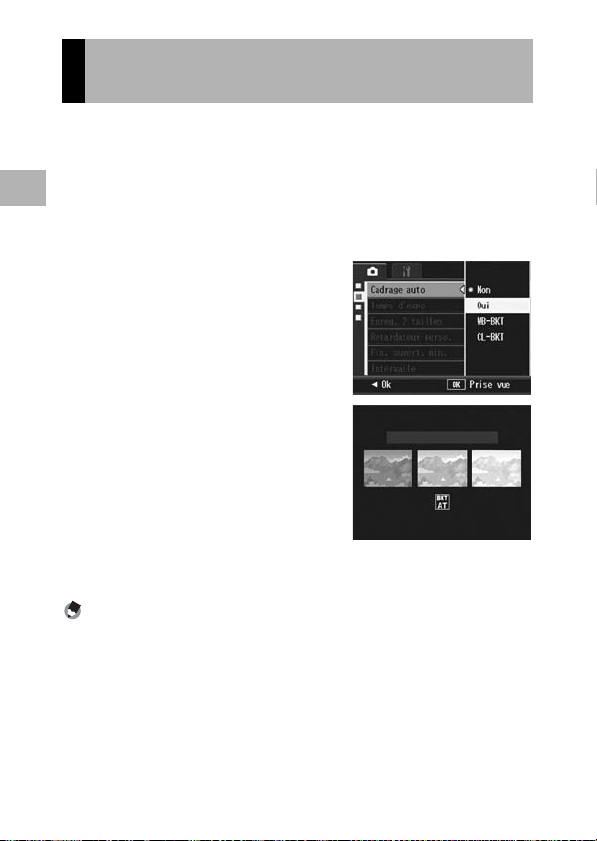
Prises de vues consécutives avec
différentes expositions (Cadrage auto)
La fonction Cadrage auto prend automatiquement trois prises de
vue consécutives avec trois niveaux d’exposition différents
(-0,5 EV, ±0 et +0,5 EV) fondés sur le niveau d’exposition défini.
1
Affichez le menu de prise de vue.
1
• Pour en savoir plus sur l’utilisation du menu, voir P.81.
Différentes fonctions de prise de vue
2
Appuyez sur la touche ADJ./OK " pour sélectionner
[Cadrage auto] puis appuyez sur la touche $.
3
Appuyez sur la touche !"
pour sélectionner [Oui].
4
Appuyez sur la touche ADJ./
OK.
• Le symbole s’affiche à l’écran.
5
Appuyez à fond sur le
déclencheur pour effectuer la
prise de vue.
• Trois prises de vue consécutives sont
prises à : ±0, -0,5 EV et +0,5 EV,
fondés sur le réglage de
compensation d’exposition défini.
Après la prise de vue, trois photos
sont affichées sur l’écran d’affichage
des photos. Elles ont été prises, de
gauche à droite, avec des expositions de -0,5 EV (plus sombre),
normale et +0,5 EV (plus clair).
Remarque --------------------------------------------------------------------------------------
• La compensation d’exposition peut être modifiée à l’aide du menu Prise de vue.
(GP.109)
• Cette fonction ne peut être utilisée lorsque la Prise de vues multiples est réglée
(GP.89)
• Le flash ne peut pas être utilisé.
• Le réglage [Temps d’expo] est désactivé. (GP.100)
• En mode cadrage auto, outre l’exposition, il est aussi possible de régler la balance des
blancs et la couleur. Une seule sélection est possible.
• Assigner [AT-BKT] à la touche Fn (Fonction) à l’aide de [Rég. touche Fn] (GP.162)
vous permet d’activer et de désactiver [Cadrage Auto] en appuyant sur la touche Fn.
(GP.71)
Enregistrement
–
0.5 +0.5
96
Page 99

Prises de vue consécutives avec différentes
balances des blancs (WB-BKT)
La fonction Cadrage auto balance des blancs enregistre
automatiquement trois photos – une image rougeâtre, une image
bleuâtre et une image avec la balance des blancs actuelle.
Cette fonction est utile si vous ne pouvez pas déterminer la balance
des blancs appropriée.
1
Affichez le menu de prise de vue.
• Pour en savoir plus sur l’utilisation du menu, voir P.81.
2
Appuyez sur la touche ADJ./OK " pour sélectionner
[Cadrage auto] puis appuyez sur la touche $.
3
Appuyez sur la touche !"
pour sélectionner [WB-BKT].
4
Appuyez sur la touche ADJ./
OK.
• Le symbole s’affiche à l’écran.
5
Appuyez à fond sur le
déclencheur pour effectuer la
prise de vue.
• Trois images (une image rougeâtre,
une image enregistrée avec la
balance des blancs actuelle et une
image bleuâtre) sont enregistrées
automatiquement.
Enregistrement
RED BLUE
1
Différentes fonctions de prise de vue
97
Page 100

Remarque --------------------------------------------------------------------------------------
• Cette fonction ne peut être utilisée lorsque la Prise de vues multiples est réglée
(GP.89).
• Le flash ne peut pas être utilisé.
• Le réglage [Temps d’expo] est désactivé. (GP.100)
• La balance des blancs peut être modifiée à l’aide du menu Prise de vue. (GP.111)
• Assigner [WB-BKT] à la touche Fn (Fonction) à l’aide de [Rég. touche Fn] (GP.162)
vous permet d’activer et de désactiver [WB-BKT] en appuyant sur la touche Fn.
1
Différentes fonctions de prise de vue
(GP.71)
• Si [Réglage image] est défini sur [N et B], la fonction Balance des blancs peut être
définie mais sera désactivée.
Prises de vues consécutives avec des couleurs
différentes (CL-BKT)
Lorsque [CL-BKT] est sélectionné et une image fixe est prise, la
fonction de cadrage couleur enregistre automatiquement trois images
– une image en noir et blanc, une image couleur et une image sépia.
1
Affichez le menu de prise de vue.
• Pour en savoir plus sur l’utilisation du menu, voir P.81.
2
Appuyez sur la touche ADJ./OK " pour sélectionner
[Cadrage auto] puis appuyez sur la touche $.
3
Appuyez sur la touche !"
pour sélectionner [CL-BKT].
4
Appuyez sur la touche ADJ./
OK.
• Le symbole s’affiche à l’écran.
98
